Page 1
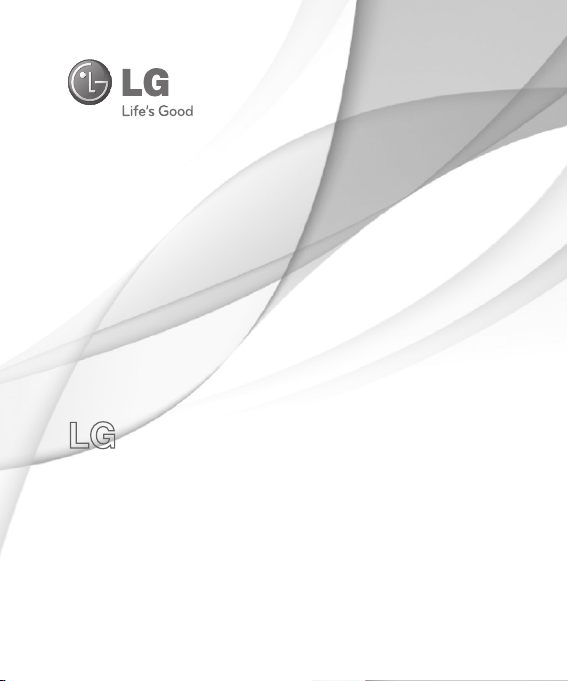
LG A340
Guía del Usuario
Todas las capturas de pantalla en esta guía son a modo de ejemplo.
Las pantallas reales y el color del teléfono pueden variar.
Parte del contenido de este guía puede variar en el teléfono,
dependiendo del software del teléfono o del proveedor del servicio.
www.lg.comP/NO: MFL67476401(1.0)
Page 2
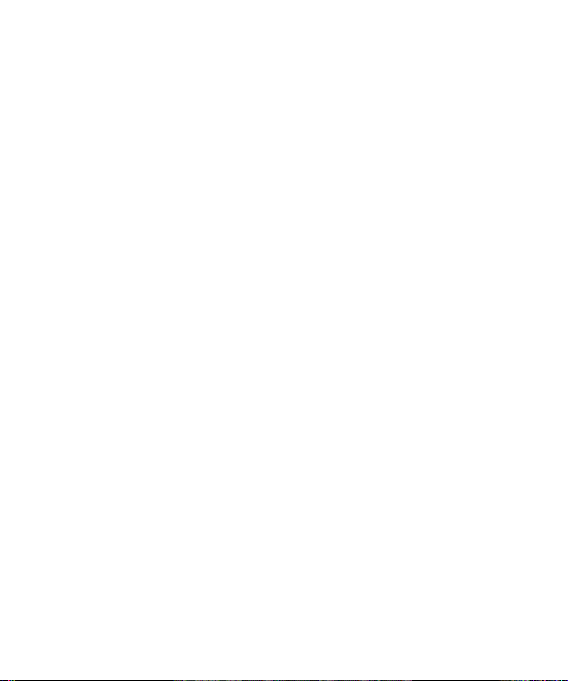
INFORME SOBRE LA GARANTIA LIMITADA
1. LO QUE CUBRE ESTA GARANTÍA
LG le ofrece una garantía limitada de que la unidad
de suscriptor adjunta y sus accesorios incluidos
estarán libres de defectos de materiales o mano de
obra según los términos y condiciones siguientes:
1. La garantía limitada del producto se extiende
durante DOCE (12) MESES contados a partir de
la fecha del producto con una prueba de compra
válida o, de no haber una prueba de compra
válida, QUINCE (15) MESES contados a partir de
la fecha de fabricación según se determine por
el código de fecha de fabricación de la unidad.
2. La garantía limitada se extiende sólo al
comprador original del producto y no es
asignable ni transferible a ningún otro
comprador o usuario final subsecuentes.
3. Esta garantía sólo es buena para el comprador
original del producto durante el período de
garantía y siempre que se encuentre en los
EE.UU., incluidos Alaska, Hawai, los
los EE.UU. y Canadá.
4. La carcasa externa y las partes cosméticas
estarán libres de defectos al momento de la
distribución, y por tanto no estarán cubiertas por
los términos de esta garantía limitada.
5. A solicitud de LG, el consumidor debe
proporcionar información para probar de manera
razonable la fecha de compra.
6. El cliente se hará cargo del costo de envío del
producto al Departamento de servicio al cliente
de LG. LG se hará cargo del costo de envío del
producto de vuelta al consumidor después de
realizar el servicio según esta garantía limitada.
territorios de
2. LO QUE NO CUBRE ESTA GARANTÍA
1. Defectos o daños producto del uso del producto de
2. Defectos o daños producto de un uso anormal,
3. Rotura o daños a las antenas a menos que hayan
4. Que el Departamento de servicio al cliente de LG
5. Productos a los que se haya eliminado el número
6. Esta garantía limitada se otorga en lugar de
7. Daños resultantes del uso de accesorios no
una forma distinta de la normal y acostumbrada.
condiciones anormales, almacenamiento
inadecuado, exposición a humedad o agua,
modificaciones no autorizadas, conexiones no
autorizadas, reparación no autorizada, mal uso,
negligencia, abuso, accidentes, alteraciones,
instalación incorrecta o cualquier otro acto que
no sea responsabilidad de LG, incluido el daño
causado por la transportación, fusibles fundidos y
derrames de alimentos o líquidos.
sido ocasionadas directamente por defectos en los
materiales o mano de obra.
no fuera notificado por el consumidor del defecto o
avería del producto durante el período de garantía
limitada aplicable.
de serie, o en los que éste sea ilegible.
cualquier otra garantía, explícita o implícita, de
hecho o por lo dispuesto en las leyes, establecido
por ellas o implicado, incluso, aunque de manera
enunciativa y no limitativa, cualquier garantía
implícita de comerciabilidad o adecuación para un
uso en particular.
aprobados por LG. El uso de cualquier accesorio no
aprobado por LG anula de inmediato esta garantía
y LG no será responsable de daños incidentales,
consecuenciales, especiales ni de ningún otro tipo
que resulten del uso de cualquier accesorio no
aprobado por LG.
Page 3
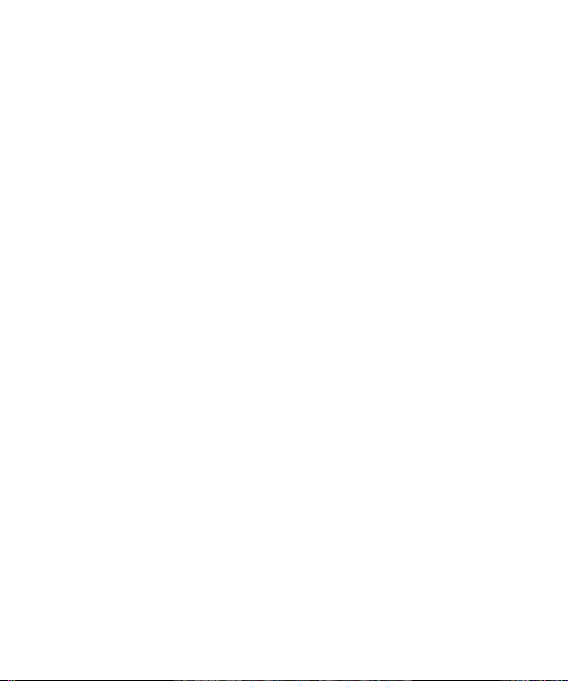
8. Todas las superficies de plástico y todas las demás
piezas externas expuestas que se rayen o dañen
debido al uso normal por parte del cliente.
9. Productos que hayan sido puestos en
funcionamiento por encima de las limitaciones
máximas indicadas.
10. Productos utilizados u obtenidos en un programa
de arrendamiento.
11. Consumibles (como sería el caso de los fusibles).
3. LO QUE HARÁ LG:
LG, a su exclusivo criterio, reparará, reemplazará
o rembolsará el precio de compra de cualquier
unidad que no cumpla con la presente garantía
limitada. LG puede, a su elección, optar por
usar partes o unidades nuevas, restauradas
o reacondicionadas equivalentes en cuanto a
funcionalidad. Además, LG no reinstalará o realizará
copias de seguridad de ningún dato, aplicación o
software que el usuario haya agregado al teléfono.
Por lo tanto, se recomienda que usted realice una
copia de seguridad de todo dato o información
de ese tipo antes de enviar la unidad a LG, de
modo de evitar una pérdida permanente de esa
información.
5. COMO OBTENER EL SERVICIO DE ESTA
4. DERECHOS DE LEYES ESTATALES:
No es aplicable ninguna otra garantía explícita
a este producto. LA DURACIÓN DE CUALQUIER
GARANTÍA IMPLÍCITA, INCLUIDA LA GARANTÍA
IMPLÍCITA DE COMERCIABILIDAD, ESTÁ LIMITADA
A LA DURACIÓN DE LA GARANTÍA EXPLÍCITA
INCLUIDA EN EL PRESENTE. LG INFOCOMM INC.
NO SERÁ RESPONSABLE POR LA PÉRDIDA DE
USO DEL PRODUCTO, LOS INCONVENIENTES,
PÉRDIDA O CUALQUIER OTRO DAÑO DIRECTO
O CONSECUENCIAL QUE SE DESPRENDA DEL
USO DEL PRODUCTO O DE LA IMPOSIBILIDAD
DE USARLO, O POR CUALQUIER INFRECCIÓN
DE CUALQUIER GARANTÍA EXPLÍCITA O
IMPLÍCITA, INCLUIDA LA GARANTÍA IMPLÍCITA DE
COMERCIABILIDAD APLICABLE A ESTE PRODUCTO.
Algunos estados no permiten la exclusión o
limitación de daños incidentales o consecuenciales,
o no permiten limitaciones sobre cuánto tiempo
dura una garantía implícita, de modo que estas
limitaciones y exclusiones podrían no aplicársele
a usted. Esta garantía le da derechos legales
concretos, y podría tener otros derechos que varían
de un estado a otro.
GARANTÍA:
Para obtener servicio por garantía, llame o envíe
un fax a los siguientes números telefónicos
desde cualquier punto de los Estados Unidos
continentales:
Tel. 1-800-793-8896 o Fax. 1-800-448-4026
O visite www.lgeservice.com.
También se puede enviar correspondencia a:
LG Electronics MobileComm U.S.A., Inc.
201 James Record Road Huntsville, AL 35824
NO DEVUELVA SU PRODUCTO A LA DIRECCIÓN
ARRIBA INDICADA
Llame o escriba para conocer la ubicación del
centro de servicio autorizado de LG más cercano a
usted y para conocer los procedimientos necesarios
para obtener reclamaciones por la garantía.
Page 4
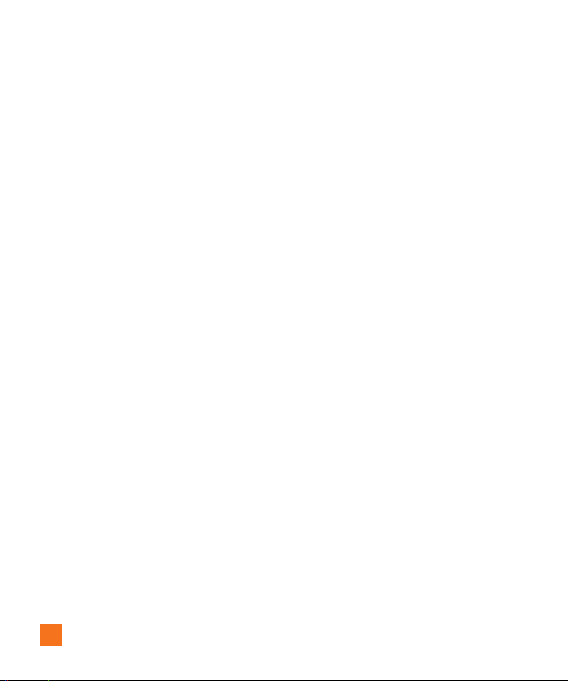
Contenido
El teléfono . . . . . . . . . . . . . . . . . . . . . . .8
Componentes del teléfono . . . . . . . . . . . . . . 8
Vista posterior . . . . . . . . . . . . . . . . . . . . . . 10
Introducción . . . . . . . . . . . . . . . . . . . .11
Instalación de la tarjeta SIM y la batería . 11
Cargar el teléfono . . . . . . . . . . . . . . . . . . . . 12
Instalación de la tarjeta de memoria . . . . 13
Funciones generales . . . . . . . . . . . . .15
Hacer una llamada . . . . . . . . . . . . . . . . . . . 15
Responder una llamada . . . . . . . . . . . . . . . 16
Ajuste del volumen. . . . . . . . . . . . . . . . . . . 17
Introducir texto . . . . . . . . . . . . . . . . . . . . . . 17
Menú En llamada . . . . . . . . . . . . . . . .22
Durante una llamada . . . . . . . . . . . . . . . . . 22
Hacer una segunda llamada . . . . . . . . . . .. . . 22
Alternar entre dos llamadas . . . . . . . . . . . . . . 22
Responder una llamada entrante . . . . . . . . . . 22
Rechazar una llamada entrante . . . . . . . . . . . 22
Silenciar el micrófono . . . . . . . . . . . . . . . . . . 23
Usando el altavoz. . . . . . . . . . . . . . . . . . . . . . 23
4
Llamadas en conferencia . . . . . . . . . . . . . 23
Hacer una segunda llamada . . . . . . . . . . .. . . 24
Establecer una llamada en conferencia . . . . . . 24
Poner la llamada en conferencia en espera . . 24
Agregar llamadas a una llamada en
conferencia . . . . . . . . . .. . . . . . .. . . . . . . . . 24
Establecer una conversación privada durante
una llamada en conferencia . . . . . .. . . . . . .. 24
Finalizar una llamada en conferencia . . . . . . . 24
Menús del teléfono . . . . . . . . . . . . . . .25
Agenda . . . . . . . . . . . . . . . . . . . . . . . .28
Lista de contactos . . . . . . . . . . . . . . . . . . . 28
ICE-Contactos de emergencia . . . . . . . . . . 28
Nuevo Contacto . . . . . . . . . . . . . . . . . . . . . 29
Grupos . . . . . . . . . . . . . . . . . . . . . . . . . . . . . 29
Lista de Marcación Rápida . . . . . . . . . . . . 29
Administración de la Tarjeta SIM . . . . . . . 29
Números de servicio . . . . . . . . . . . . . . . . . 30
Establecer contacto predeterminado . . . . 30
Acerca de . . . . . . . . . . . . . . . . . . . . . . . . . . 30
Page 5
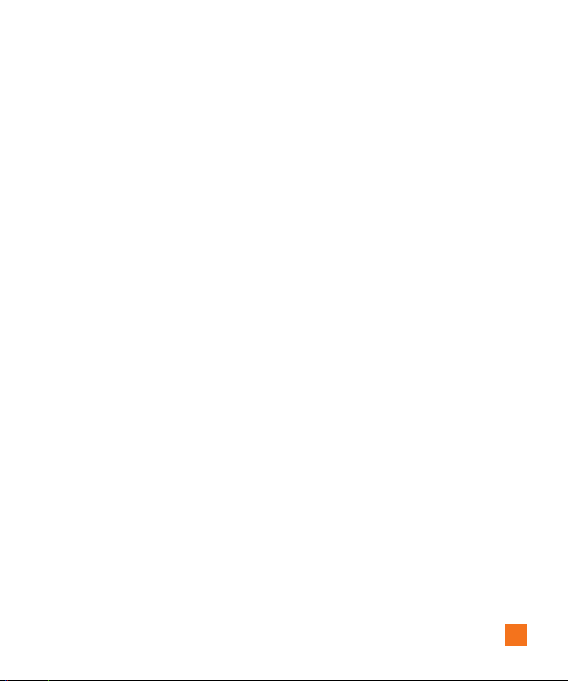
Mensajería . . . . . . . . . . . . . . . . . . . . .31
Crear mensaje . . . . . . .. . . . . . . . . . . . . . . 31
Buzón de Entrada . . . . . . . . . . . . . . . . . . . . 34
Borradores . . . . . . . . . . . . . . . . . . . . . . . . . 35
Buzón de Salida . . . . . . . . . . . . . . .. . . . . . 35
Correo de voz . . . . . . . . . . . . . . . . . . . . . . . 36
Config. de Mensaje . . . . . . . . . . . . . . . . . . . 36
Alerta de Mensajes . . . . . . . . . . . . . .. . . . . . 36
Guardar en . . . . . . . . . . . . . . .. . . . . . . . . . . 36
Firma . . . . . . . . . . . . . . . . . . . . . . . . . .. . . . 36
Mensaje de Texto . . . . . . . . . . .. . . . . . .. . . . 36
Mensaje Multimedia. . . . . . . . . . . . . . . . . . . . 37
Número de Correo de Voz . . . . . . . . . . . . . . . 38
Mensaje de Servicio. . . . . . . . . . . . . . . . . . . . 38
YPmobile . . . . . . . . . . . . . . . . . . . . . . .39
Mobile Web . . . . . . . . . . . . . . . . . . . . .40
AppCenter . . . . . . . . . . . . . . . . . . . . . .42
AT&T Navigator . . . . . . . . . . . . . . . . . .43
AT&T FamilyMap . . . . . . . . . . . . . . . . .45
Social Net . . . . . . . . . . . . . . . . . . . . . .46
AT&T Radio . . . . . . . . . . . . . . . . . . . . .47
Mis Cosas . . . . . . . . . . . . . . . . . . . . . .48
Audio . . . . . . . . . . . . . . . . . . . . . . . . . . . . . . 48
Imágenes . . . . . . . . . . . . . . . . . . . . . . . . . . 48
Video . . . . . . . . . . . . . . . . . . . . . . . . . . . . . . 48
AT&T GPS . . . . . . . . . . . . . . . . . . . . . . . . . . 49
Música AT&T . . . . . . . . . . . . . . . . . . . . . . . . 49
Herramientas . . . . . . . . . . . . . . . . . . . . . . . 55
Comando de voz . . . . . . . . . . . . . . . . . . . . . . 55
Llamadas Recientes . . . . . . . . . . . . . . . . . . . . 57
Alarma . . . . . . . . . . . . . . . . . . . . . . . . . . . . . 58
Calendario . . . . . . . . . . . . . . . . . . . . . . . . . . . 58
Bloc de Notas . . . . . . . . . . . . . . . . . . . . . .. . 59
Calculadora . . . . . . . . . . . . . . . . . . .. . . . . . . 60
Reloj Mundial . . . . . . . . . . . . . . . . . . . . . . . . 60
Tareas . . . . . . . . . . . . . . . . . . . . . . . . . . .. . . 60
Cronómetro . . . . . . . . . . . . .. . . . . . .. . . . . . 61
Calc. de Propinas. . . . . . . . . . . . . . . . . . . . . . 61
Conversor de Unidad . . . . . . . . . . . . . . . . . . . 62
Aplicaciones y Juegos . . . . . . . . . . . . . . . . 62
Cámara y grabaciones . . . . . . . . . . . . . . . . 62
5
Page 6
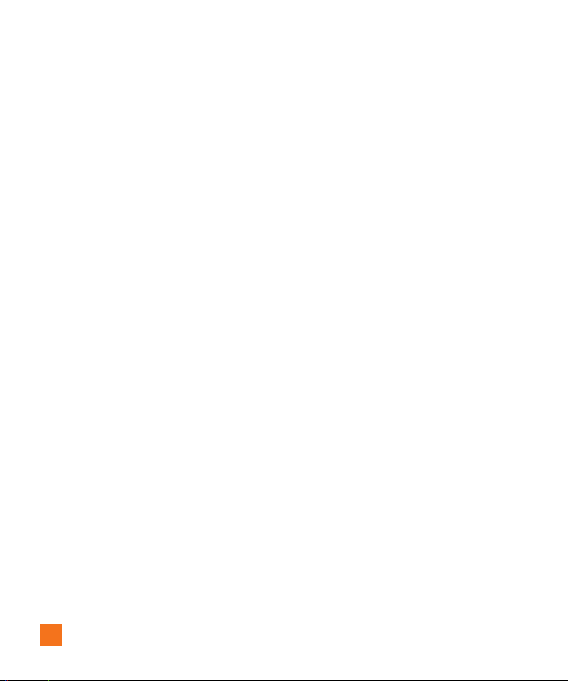
Tomar Foto . . . . . . . . . . . . . . . . . . .. . . . . . . 63
Grabar Video . . . . . . . . . . . . . . . . . . . . . . . . . 64
Álbum de la Cámara . . . . . . . . . . . . . . . . . . . 65
Grabar Voz . . . . . . . . . . . . . . . . . . . .. . . . . . 65
Otros Archivos . . . . . . . . . . . . . . . . . . . . . . 66
Admin. archivos . . . . . . . . . . . . . . . . . . . . . 66
Ajustes . . . . . . . . . . . . . . . . . . . . . . . .67
Audio y tonos de timbre. . . . . . . . . . . . . . . 67
Comprar Tonos . . . . . . . . . . . . . . . . . . . . . . . 67
Timbre . . . . . . . . . . . . . . . . . . . . . . . . . . . . . 67
Tono de Mensaje . . . . . . . . . . . . . . . .. . . . . . 67
Tono de Alerta . . . . . . . . . . . . . . . . . . . . . . . . 67
Tono de Teclado . . . . . . . . . . . . . . . . . . . . . . . 68
Multimedia . . . . . . . . . . . . . . . . . . .. . . . . . . 68
Llamada . . . . . . . . . . . . . . . . . . . . . . . . . . . . 68
Config. del teléfono . . . . . . . . . . . . . . . . . . 68
Fecha y Hora . . . . . . . . . . . . . . . . . . . . . . . . . 68
Idiomas . . . . . .. . . . . . .. . . . . . . . . . . . . . . . 69
Fijar Teclas de Atajos . . . . . . . . . . . . . . . . . . . 69
Modo de Avión. . . . . . . . . . . . . . . . . . . . . . . . 69
Seguridad . . . . . . . . . . . . . . . . . . . . . . . . . . . 69
Restaurar Configuraciones . . . . . . . . . . . .. . . 70
Pantalla . . . . . . . . . . . . . . . . . . . . . . . . . . . . 71
Comprar tapices . . . . . . . . . . . . . . . .. . . . . . 71
6
Fondos de Pantalla . . .. . . . . . .. . . . . . . . . . 71
Fuentes . . . . . . . . . . . . . . . . . . . . . . . . . . . . . 71
Relojes y calendario . . . . . . . . . . . . . . . . . . . . 71
Brillo . . . . . . . . . . . . . . . . . . . . . . . . . . . . . . . 71
Tiempo de Luz de Fondo . . . . . . . . . . . . . . . . 71
Tema con color . . . . . . . . . . . . . . . . . . . . . . . 72
Estilos de menú . . . . . . . . . . . . . . . . . . . . . . . 72
Llamada . . . . . . . . . . . . . . . . . . . . . . . . . . . 72
Desvío de Llamada . . . . . . . . . . . . . . . . . . . . 72
Enviar Mi Número . . . . . . . . . . . . . . .. . . . . . 72
Marcación Automática . . . . . . . . . . . . . . . . . . 72
Modo de Respuesta . . . . . . . . . . . . . . . . . . . . 73
Modo Senior . . . . . . . . . . . . . . . . . . . . . . . . . 73
Alerta de Minuto . . . . . . . . . . . . . . . . . . . . . . 73
Llamada En Espera . . . . . . . . . . . .. . . . . . . . 73
Rechazar de Llamadas . . . . . . . . . . . . . . . . . . 73
Enviar tonos DTMF . . .. . . . . . .. . . . . . . . . . 74
Accesibilidad . . . . . . . . . . . . . . . . . . . . . . . . . 74
Duración Y Costo . . . . . . . . . . . . . . . . . . . . . . 74
Supresión de ruido . . . . . . . . . . . . . . . . . . . . 74
Conexión . . . . . . . . . . . . . . . . . . . . . . . . . . . 74
Bluetooth . . . . . . . .. . . . . . . . . . . . . . . . . . . . 74
Modo de conexión USB . . . . . . . . . . . . . . . . . 76
Perfiles de Internet. . . . . . . . . . . . . . . . . . . . . 76
Puntos de Acceso . . . . . . . . . . . . . . . . . . . . . 76
Page 7
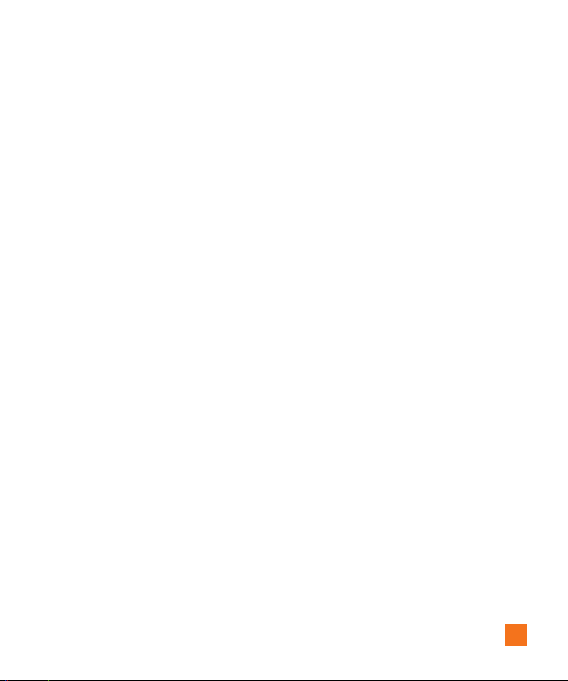
Memoria . . . . . . . . . . . . .. . . . . . . . . . . . . . 77
Espacio Utilizado . . . . . . . . . . . . . . . . . . . . . . 77
Establecer valores predeterminados de
almacenamiento . . . . . . . . . . . . . . . . . . . . . . 77
Configuración de aplicaciones . . . . . . . . . 78
Mensajería . . . . . . . . . . . . . . . . . . . .. . . . . . 78
Navegador . . . . . . . . . . . . . . . . . . . . . . . . . . . 78
Comando de Voz . . . . . . . . . . . . . . . . . . . . . . 81
TTS (Voz a texto, Text-to-Speech) . . . . .. . . . . 81
Actualización de Software . . . . . . . . . . . . . 81
Información del teléfono . . . . . . . . . . . . . . 81
myAT&T . . . . . . . . . . . . . . . . . . . . . . . .82
Preguntas y respuestas . . . . . . . . . . .83
Accesorios . . . . . . . . . . . . . . . . . . . . .85
Por su seguridad . . . . . . . . . . . . . . . .86
Indicaciones de seguridad . . . . . . . .91
Glosario . . . . . . . . . . . . . . . . . . . . . . .113
Índice . . . . . . . . . . . . . . . . . . . . . . . .115
7
Page 8
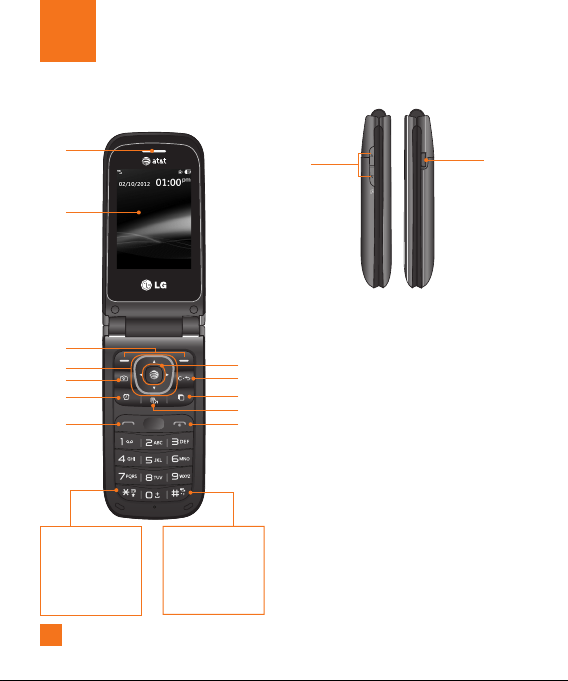
El teléfono
Componentes del teléfono
1
2
3
4
5
6
7
Al mantener
oprimida esta tecla,
se abre el Grabador
de voz.
8
8
9
10
11
12
Al mantener
oprimida esta
tecla, se activa o
desactiva el Modo
Vibración.
13
14
Page 9
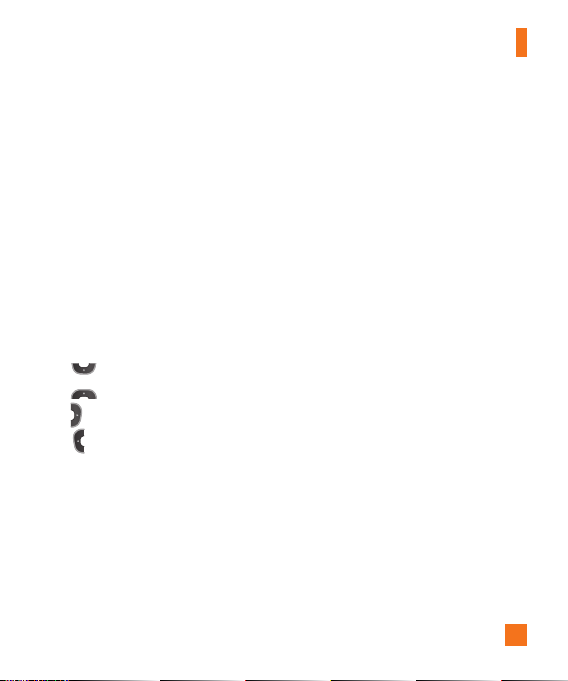
El teléfono
1. Auricular: Permite escuchar a la
persona que llama y también indicaciones
automatizadas.
2. Pantalla LCD principal: Muestra a todo
color los iconos de estado del teléfono, los
elementos de los menús, los elementos web,
la información web, las fotos y mucho más.
3. Teclas Suave Derecha e Izquierda: Cada
una de estas teclas ejecuta las funciones
indicadas por el texto en pantalla ubicado
justo sobre ellas.
4. Teclas de Navegación
Teclas de Atajo en el modo de espera:
Agenda
Nuevo mensaje
Calendario
Mis Cosas
En un menú: Permite desplazarse por los
menús.
5. Tecla de Cámara
cámara y tomar fotografías.
6. Tecla de Alarma
alarma.
: Permite activar la
: Le permite fijar una
7. Tecla Enviar: Oprima esta tecla en el modo
de espera para acceder rápidamente a las
llamadas más recientes entrantes, salientes
y perdidas.
8. Tecla Navegador/Aceptar
acceder a Internet móvil en modo de
espera. Al navegar por un menú, selecciona
la opción resaltada.
9. Tecla Borrar/Atrás: Oprima esta tecla
para regresar a la pantalla anterior. También
puede mantener oprimida para activar la
función Comando de voz.
10. Tecla Multitarea: Abre el menú
Multitarea.
11. Tecla Modo TTS: Le permite activar o
desactivar el modo TTS.
12. Tecla Fin/Encender: Permite encender
o apagar el teléfono, finalizar llamadas o
volver al modo de espera.
13. Teclas de Volumen: Permiten controlar
el volumen de los tonos de timbre cuando
el teléfono está en modo de espera y el
volumen del auricular durante una llamada.
14. Puerto para Cargador/USB: Permite
conectar un cargador u otros accesorios
admitidos.
: Le permite
9
Page 10
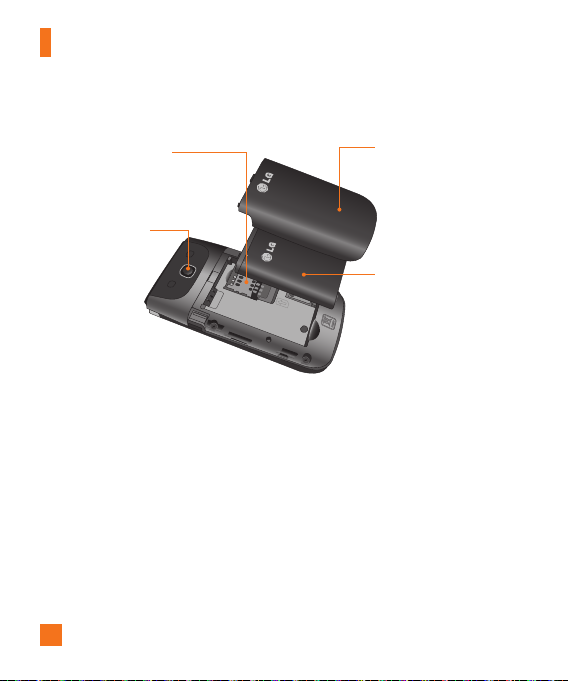
El teléfono
Vista posterior
Ranura para tarjeta
Lente de la
Cámara
10
Tapa Posterior
SIM
Batería
Page 11
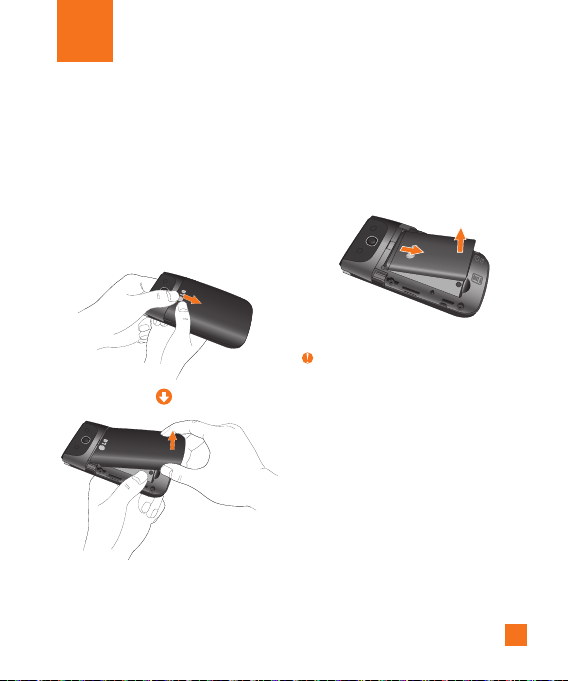
Introducción
Instalación de la tarjeta SIM y la batería
1. Extraiga la tapa de la batería
Use su pulgar para oprimir la parte superior
central de la tapa posterior y deslice la
tapa hacia abajo (como se muestra a
continuación). Levante la tapa para retirarla.
2. Extraiga la batería
Sostenga el borde superior del teléfono y
use los recortes para uñas cerca de la parte
inferior de la batería para levantar la batería
del teléfono.
Advertencia
No retire la batería cuando el teléfono esté
encendido porque puede dañarlo.
3. Inserte la tarjeta SIM
Deslice la tarjeta SIM hasta colocarla
en su ranura. Asegúrese de que el área
de contactos dorados de la tarjeta esté
orientada hacia abajo. Para retirar la tarjeta
SIM, tire suavemente hacia la dirección
contraria.
11
Page 12
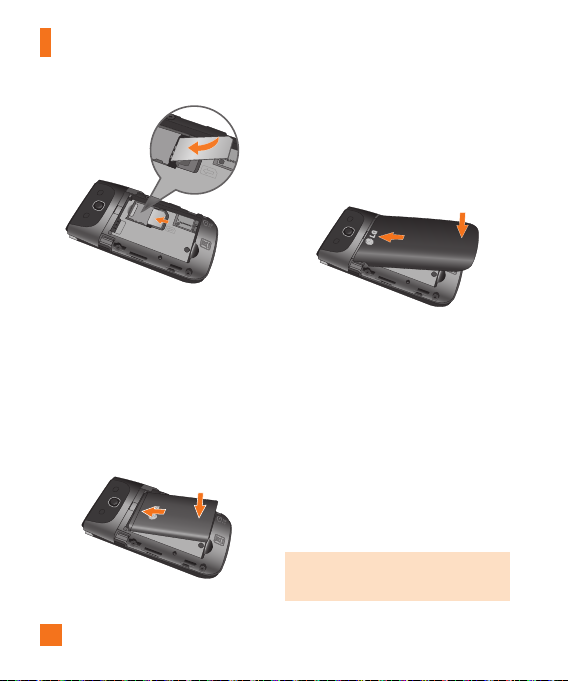
Introducción
4. Inserte la batería
Inserte primero la parte superior de la
batería en el compartimiento de la batería.
Asegúrese de que el área de contacto de
la batería esté alineada con los terminales
del teléfono. Oprima la parte inferior de la
batería hasta que encaje en su sitio.
5. Instale la tapa posterior
Coloque la tapa posterior sober el
compartimiento de la batería y deslícelo
hacia arriba hasta que encaje en su lugar
(como se muestra a continuación).
Cargar el teléfono
Ubique el Puerto para Cargador/USB en el
lado derecho del teléfono. Inserte el conector
del cargador en el teléfono (el lado “B” del
conector debe orientarse hacia arriba al
conectarlo en el teléfono) y luego enchufe
el otro extremo en la toma de la pared. El
teléfono A340 de LG deberá cargarse hasta
que aparezca en la pantalla un mensaje que
indique que la batería está totalmente cargada.
Importante
Debe insertar la batería antes de cargarla.
12
Page 13
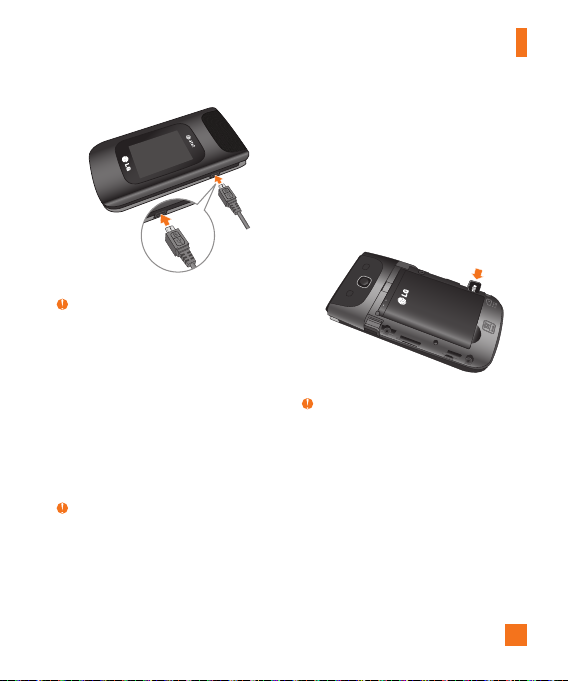
Advertencia
El uso de accesorios no autorizados podría dañar
el teléfono y anular la garantía.
Introducción
2. Busque la ranura de la tarjeta microSD
al lado derecho de la vista posterior del
teléfono.
3. Coloque la tarjeta microSD con la etiqueta
hacia arriba y deslícela hasta que quede
bien insertada y trabada en su lugar.
4. Vuelva a colocar la tapa posterior.
Instalación de la tarjeta de memoria
Puede expandir la memoria disponible en
el teléfono con una tarjeta de memoria
microSD™.
Sugerencia
La tarjeta de memoria es un accesorio opcional y
se debe comprar por separado.
1. Extraiga la tapa posterior.
Nota
Si la tarjeta de memoria contiene archivos,
se guardarán automáticamente en la carpeta
correspondiente. Por ejemplo, se podrá acceder
a los videos desde la carpeta Videos.
13
Page 14
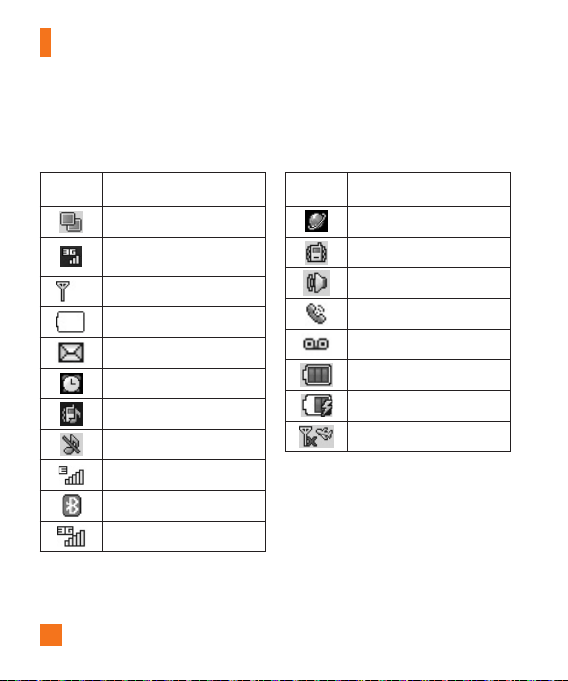
Introducción
Iconos en pantalla
La tabla a continuación describe diversos indicadores o iconos que aparecen en la pantalla del
teléfono.
ICONO/
INDICADOR
DESCRIPCIÓN
Multitarea
Potencia de la señal de red
(varía la cantidad de barras)
Sin señal de red
Batería baja
Nuevo mensaje de texto
Hay una alarma establecida
Perfil de Timbre en uso
Perfil de Silencio en uso
Red EDGE disponible
Bluetooth activo
Red 3G disponible
ICONO/
INDICADOR
DESCRIPCIÓN
Navegador activo
Modo vibración activado
Altavoz activado
Llamada en curso
Correo de voz
Batería llena
Batería cargando
Modo de Avión activado
14
Page 15
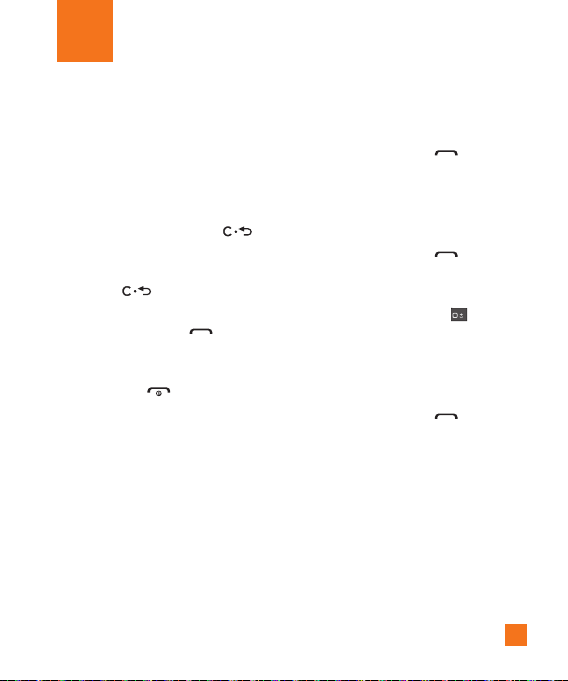
Funciones generales
Hacer una llamada
1. Asegúrese de que el teléfono esté
encendido.
2. Ingrese un número de teléfono, incluido el
código de área. Para modificar un número
que aparece en la pantalla, sólo tiene que
oprimir la Tecla Borrar/Atrás
borrar los dígitos, de a uno por vez.
Ź Mantenga oprimida la Tecla Borrar/
Atrás para borrar todo el
número.
3. Oprima la Tecla Enviar
al número seleccionado.
4. Para finalizar la llamada, oprima la Tec la
Fin/Encender
.
y
para llamar
Hacer una llamada con la Tecla
Enviar
1. Oprima la Tecla Enviar para mostrar
los historiales de las llamadas recibidas,
realizadas y perdidas más recientes.
2. Seleccione el número que desea usar con
las Teclas de Navegación.
3. Oprima la Tecla Enviar
.
Hacer llamadas internacionales
1. Mantenga oprimida la tecla y
aparecerá “+”, el carácter de larga distancia
internacional.
2. Introduzca el código de país, el código de
área y el número de teléfono.
3. Oprima la Tecla Enviar
.
15
Page 16
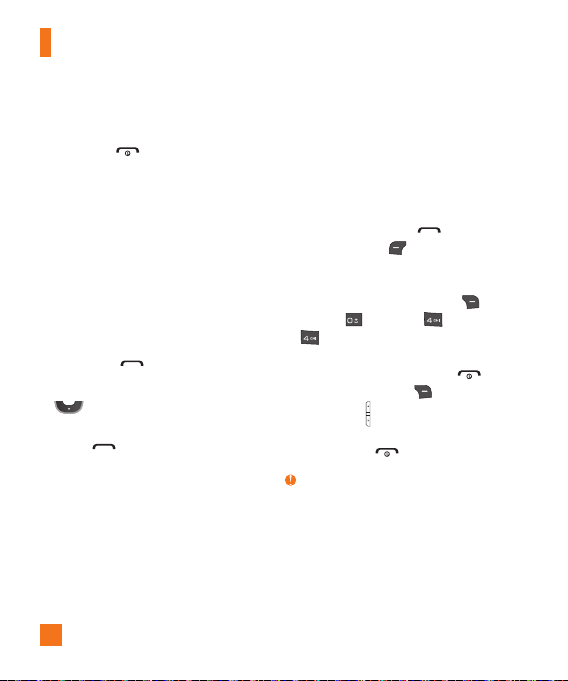
Funciones generales
Finalizar una llamada
Para finalizar una llamada, oprima la Tec la
Fin/Encender .
Hacer una llamada desde
contactos
Es posible guardar nombres de personas
y números de teléfono a los que llama con
frecuencia en la tarjeta SIM, y también en la
memoria del teléfono, lo que se conoce como
Contactos.
Se puede marcar un número con sólo resaltar
un nombre de la Lista de Contactos y oprimir
la Tecla Enviar .
1. Oprima la Tecla de Navegación Inferior
para acceder a la Lista de Contactos.
2. Resalte el Contacto y oprima la Te cla
Enviar
16
.
Responder una llamada
Al recibir una llamada, el teléfono suena y/o
vibra y una notificación aparece en la pantalla.
Si la persona que llama puede ser identificada,
se mostrará el número de teléfono (o el
nombre, si almacenado en la Agenda).
1. Oprima la Tecla Enviar o la Te cl a
Suave Izquierda Aceptar para
contestar una llamada entrante.
Si el Modo de Respuesta se ha
establecido en Cualquier tecla (
Menú > Ajustes > Llamada >
Modo de Respuesta), puede oprimir
cualquier tecla para responder la llamada,
excepto la Tecla Fin/Encender , la
Tecla Suave Derecha , o las Teclas
de Volumen .
2. Para finalizar la llamada, oprima la Te cla
Fin/Encender
Nota
Puede responder una llamada mientras usa otras
funciones del menú.
.
Page 17
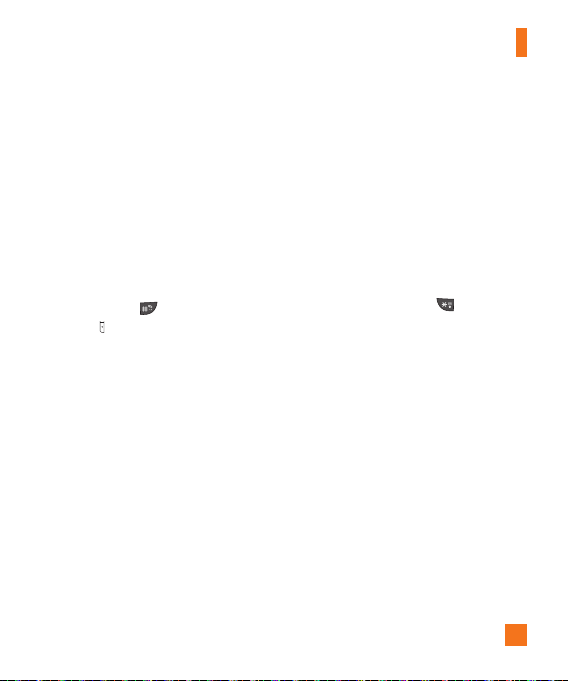
Funciones generales
Ajuste del volumen
Si desea ajustar el volumen de los auriculares
durante una llamada, use las Teclas de
Volumen del teléfono.
En el modo de inactividad, puede ajustar
el volumen del timbre con las Teclas de
Volumen.
Modo vibración (Rápido)
El Modo vibración se puede activar al mantener
oprimida la tecla o la Tecla de Volumen
Inferior .
Potencia de la señal
Si está dentro de un edificio, ubicándose cerca
de una ventana puede mejorar la recepción.
Se puede conocer la potencia de la señal a
través del indicador de señal que aparece en la
pantalla de visualización del teléfono.
Introducir texto
Puede introducir caracteres alfanuméricos
usando el teclado del teléfono. Por ejemplo,
ya sea para guardar nombres en la Agenda,
escribir un mensaje o planeando actividades
en el calendario, es necesario introducir texto.
Cambio del modo de entrada de
texto
Para cambiar el modo de entrada de texto,
mantenga oprimida la tecla al encontrarse
en un campo de entrada de texto.
Puede comprobar el modo de entrada de
texto actual en la parte superior derecha de
la pantalla.
El teléfono cuenta con los siguientes modos de
entrada de texto.
Modo ABC
Este modo le permite introducir letras
oprimiendo la tecla etiquetada con la letra
requerida una, dos, tres o cuatro veces hasta
que aparezca la letra deseada.
17
Page 18
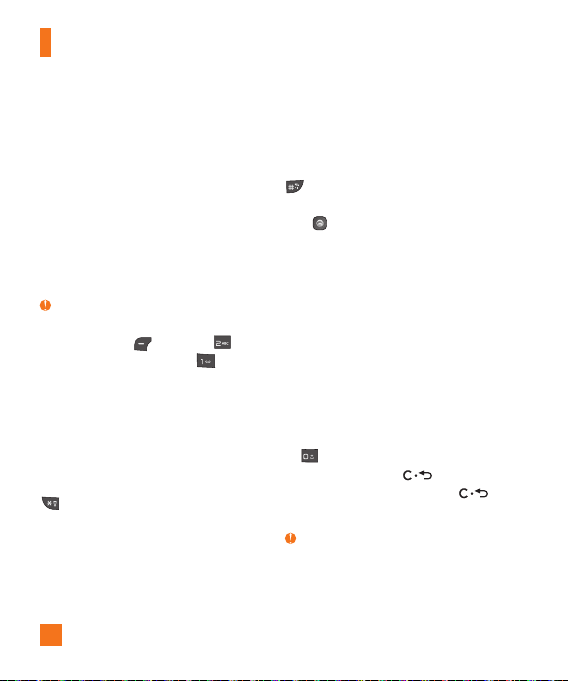
Funciones generales
Modo T9
Este modo le permite introducir palabras
sólo con una presión de tecla por letra.
Cada tecla en el teclado tiene más de una
letra. El modo T9 automáticamente compara
sus presiones de letras con un diccionario
lingüístico interno para determinar la palabra
correcta requiriendo, de este modo, muchas
menos presiones de teclas que el modo ABC
tradicional.
Nota
Puede seleccionar un idioma T9 diferente desde
el menú Opcions (
Ajustes de entrada de texto >
de entrada de texto).
Opcions >
Idioma
Modo 123 (Modo de números)
Introduzca los números oprimiendo la tecla una
vez por número. Para cambiar al modo 123 en
un campo de entrada de texto, oprima la tecla
hasta que se muestre el modo 123 en la
esquina superior derecha.
18
Modo símbolo
El modo símbolo le permite introducir
varios símbolos o caracteres especiales.
Para introducir un símbolo, oprima la tecla
. Use las Teclas de Navegación para
resaltar el símbolo que desea y oprima la
tecla .
Uso del modo ABC
Utilice las teclas alfanuméricas para introducir
el texto.
1. Oprima la tecla que tenga impresa la letra
deseada:
Ź Una vez para la primera letra.
Ź Dos veces para la segunda letra.
Ź Y así sucesivamente.
2. Para insertar un espacio, oprima la tecla
una vez. Para borrar letras, oprima la
Tecla Borrar/Atrás . Mantenga
oprimida la Tecla Borrar/Atrás
para borrar todo el texto introducido.
Nota
Para obtener más detalles sobre los caracteres
que pueden escribirse con cada tecla, consulte la
tabla que se ofrece a continuación.
Page 19
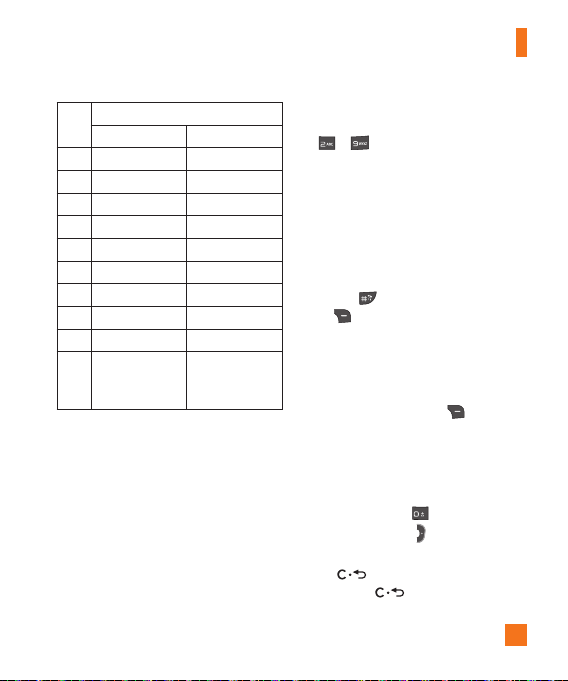
Funciones generales
Caracteres en orden de aparición
Tecla
Mayúsculas Minúsculas
1 . , ’ @ ? ! - : / 1 . , ’ @ ? ! - : / 1
2 A Á B C 2 a á b c 2
3 D E É F 3 d e é f 3
4 G H I Í 4 g h i í 4
5 J K L 5 j k l 5
6 M N Ñ O Ó 6 m n ñ o ó 6
7 P Q R S 7 p q r s 7
8 T U Ú Ü V 8 t u ú ü v 8
9 W X Y Z 9 w x y z 9
Tecla de Espacio,
0
0 (oprimida
prolongada)
Tecla de Espacio,
0 (oprimida
prolongada)
Uso del modo T9
El modo de entrada de texto predictivo
T9 permite introducir palabras fácilmente
oprimiendo una mínima cantidad de teclas.
Cada vez que usted oprime una tecla, el
teléfono comienza a mostrar los caracteres
que cree que usted desea escribir, a partir de
un diccionario incorporado. Al agregar nuevas
letras, la palabra cambia de modo de reflejar el
término más probable del diccionario.
1. Cuando se encuentre en el modo de entrada
de texto predictivo T9, oprima las teclas
a para comenzar a introducir una
palabra. Oprima una tecla por letra.
Ź La palabra cambia al introducir las
letras. Ignore lo que se muestra en
pantalla hasta que termine de escribir
toda la palabra.
Ź Si al terminar de escribir aún no se
muestra la palabra deseada, oprima la
tecla o la Tecla Suave Derecha
Siguiente una o varias veces, si es
necesario, para alternar entre las otras
opciones de palabras.
Ź Si la palabra deseada no figura en la
lista de opciones encontradas, oprima la
Tecla Suave Derecha Agregar
para agregar la palabra.
2. Introduzca toda la palabra antes de editar o
borrar lo que está escribiendo.
3. Al final de cada palabra, coloque un espacio
oprimiendo la tecla
o la Tecla de
Navegación Derecha .
Para borrar letras, oprima la Tecla Borrar/
Atrás
. Mantenga oprimida la Tec la
Borrar/Atrás para borrar todo el texto
introducido.
19
Page 20
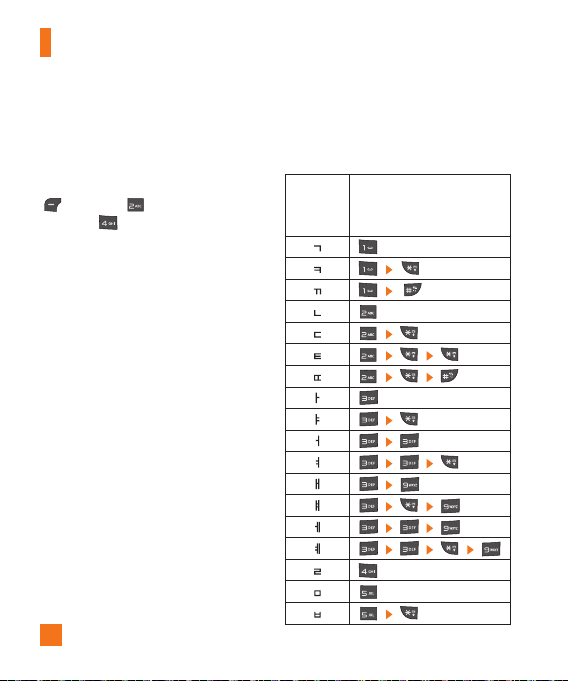
Funciones generales
Diccionario T9
El Diccionario T9 le permite al usuario agregar
palabras únicas o personales a la base de
datos estándar. La función Diccionario T9 se
puede encontrar en el menú Opcions
( Opcions > Ajustes de entrada
de texto > Diccionario T9). Con la
función Diccionario T9, se pueden agregar,
modificar, borrar o volver a incorporar palabras
personales.
20
Uso del modo coreano
Permite escribir en coreano cuando establece
el idioma a coreano.
Caracteres
en orden de
aparición
Teclas
Page 21
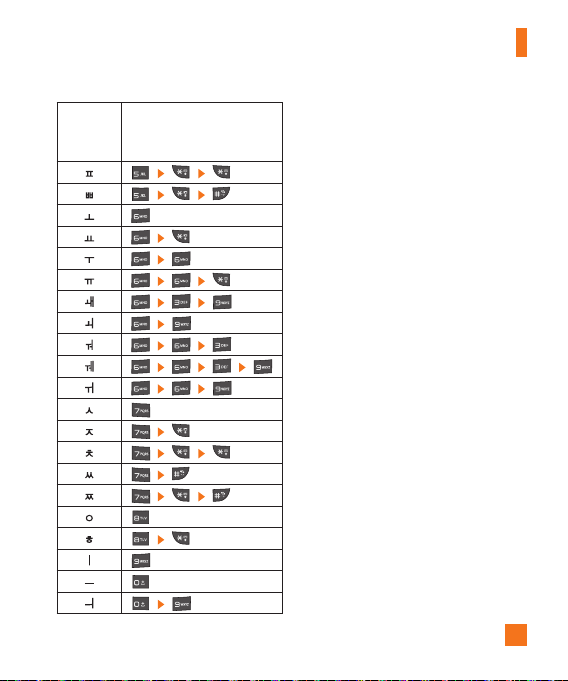
Funciones generales
Caracteres
en orden de
aparición
Teclas
Uso del modo 123 (modo de
números)
El modo 123 le permite introducir números en
un mensaje de texto (un número de teléfono,
por ejemplo) con mayor rapidez. Oprima las
teclas correspondientes a los dígitos que
quiere marcar y luego regrese manualmente al
modo de entrada de texto que corresponda.
21
Page 22
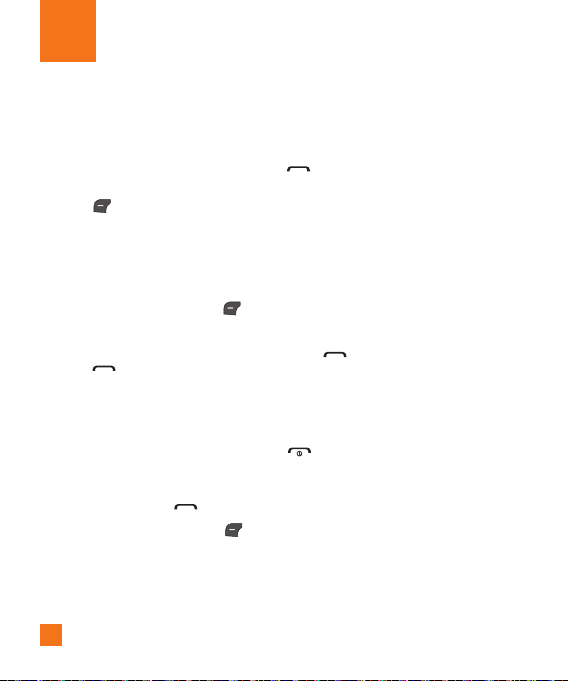
Menú En llamada
Durante una llamada
El teléfono brinda una cantidad de funciones
de control que pueden utilizarse durante una
llamada. Para acceder a estas funciones
durante una llamada, oprima la Tecla Suave
Izquierda Opcions.
Hacer una segunda llamada
Es posible seleccionar un número de la agenda
y hacer una segunda llamada.
1. Oprima la Tecla Suave Izquierda
Opcions y seleccione Agenda.
2. Resalte el contacto y oprima la Te cla
Enviar para hacer una segunda
llamada.
Alternar entre dos llamadas
Cuando existen dos llamadas activas, puede
alternar entre una y otra a través uno de los
siguientes tres métodos:
Ź Oprima la Tecla Enviar .
Ź Oprima la Tecla Suave Izquierda
Opcions y luego seleccione Intercambiar
llamadas.
Ź Oprima la Tecla de Navegación hacia arriba
o abajo.
22
Responder una llamada entrante
Para responder una llamada entrante cuando el
teléfono está sonando, oprima la Tecla Enviar
. El teléfono también puede advertirle
que tiene una llamada entrante mientras está
respondiendo otra llamada. Suena un tono
en el auricular y la pantalla muestra que una
segunda llamada está en espera. Esta función,
conocida como Llamada en espera, sólo
estará disponible si su red la admite.
Si la llamada en espera está activada, es
posible poner en espera la primera llamada
y contestar la segunda oprimiendo la Tec la
Enviar .
Rechazar una llamada entrante
Es posible rechazar una llamada entrante y no
contestarla al oprimir la Tecla Fin/Encender
.
Page 23
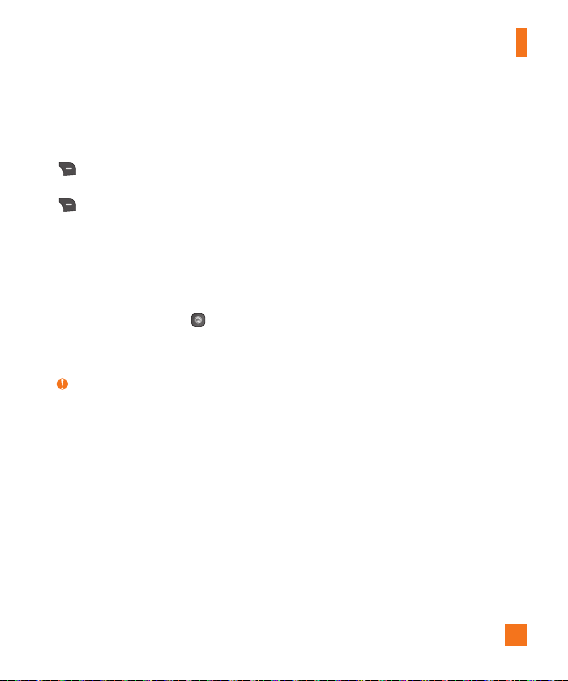
Menú En llamada
Silenciar el micrófono
Durante una llamada, puede silenciar el
micrófono si oprima la Tecla Suave Derecha
Silencio. Se puede anular el silencio del
teléfono al oprimir la Tecla Suave Derecha
No sil. Si silencia el teléfono, la persona
que lo llama no podrá oírlo, pero usted sí
la oirá.
Usando el altavoz
Durante una llamada puede usar el altavoz
integrado si oprima la tecla Enc Altvz.
El altavoz se desactiva automáticamente
cuando finaliza la llamada.
Advertencia
Debido al aumento en el nivel del volumen, no
coloque el teléfono cerca de su oído mientras
está activado el altavoz.
Llamadas en conferencia
El servicio de conferencia le brinda la
posibilidad de mantener una conversación
simultánea con más de una persona. La
función de llamada en conferencia puede
usarse sólo si su proveedor de servicios de red
admite esa función.
Una vez que se establece una llamada en
conferencia, la persona que la establece
puede agregar llamadas, desconectarlas (la
opción Excluir llamada permite seleccionar
una llamada y desconectarla de la llamada en
conferencia), o separarlas (la opción Llamada
privada permite separar una llamada de la
llamada en conferencia, pero mantener la
conexión). Estas opciones están disponibles
desde el menú En llamada.
El máximo de participantes en una llamada
en conferencia son cinco personas. Una vez
iniciada, la llamada en conferencia queda
bajo su control y sólo usted puede agregar
llamadas.
23
Page 24
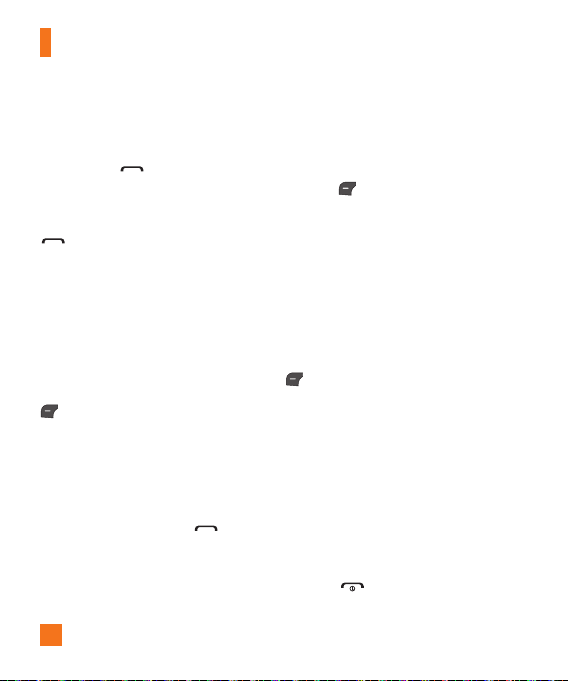
Menú En llamada
Hacer una segunda llamada
Para hacer otra llamada durante el transcurso
de una, marque el segundo número y oprima
la Tecla Enviar . Cuando se conecta
la segunda llamada, la primera se coloca en
espera de manera automática. Puede alternar
entre llamadas al oprimir la Tecla Enviar
.
Establecer una llamada en conferencia
Para establecer una llamada en conferencia,
marca la primera llamada. Cuando se
conecte, siga los pasos arriba para hacer una
segunda llamada. Puede unir las dos distintas
llamadas al oprimir la Tecla Suave Izquierda
Opcions, seleccione Llamada en
conferencia y elija la opción Unir llamadas.
Poner la llamada en conferencia en espera
Para poner una llamada en conferencia en
espera, oprima la Tecla Enviar .
24
Agregar llamadas a una llamada en conferencia
Para agregar una llamada a una llamada en
conferencia existente, oprima la Tecla Suave
Izquierda Opcions, seleccione Llamada
en conferencia y luego elija la opción Unir
llamadas.
Establecer una conversación privada durante una llamada en conferencia
Para realizar una llamada privada a uno
de los participantes de la llamada en
conferencia, oprima la Tecla Suave Izquierda
Opcions, seleccione Llamada en
conferencia y elija la opción Llamada
privada. Cuando vea los números de los
participantes de la llamada en conferencia,
seleccione el de la persona con la que desee
hablar en privado.
Finalizar una llamada en conferencia
Se puede desconectar una llamada en
conferencia activa al oprimir la Tecla Fin/
Encender .
Page 25
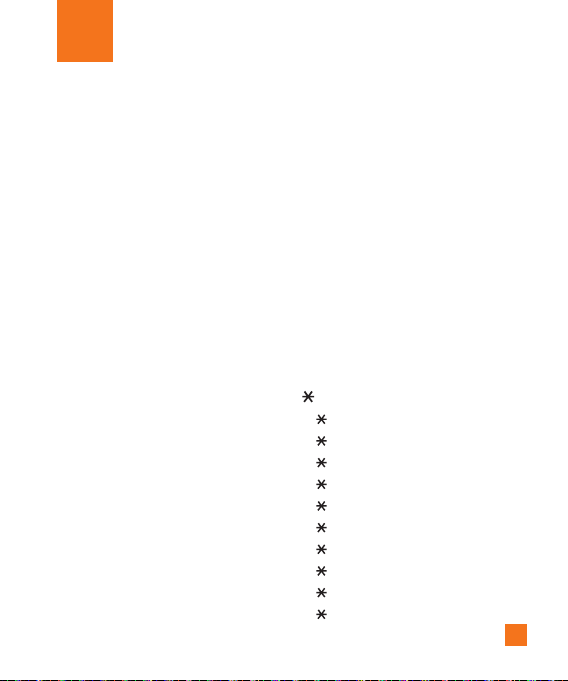
Menús del teléfono
1. Agenda
(consulte la página 28)
1.1 Lista de contactos
1.2 ICE-Contactos de emergencia
1.3 Nuevo Contacto
1.4 Grupos
1.5 Lista de Marcación Rápida
1.6 Administración de la Tarjeta SIM
1.7 Números de servicio
1.8 Establecer contacto predeterminado
1.9 Acerca de
2. Mensajería (consulte la página 31)
2.1 Crear mensaje
2.2 Buzón de Entrada
2.3 Borradores
2.4 Buzón de Salida
2.5 Correo de voz
2.6 Config. de Mensaje
3. YPmobile (see page 39)
4. Mobile Web (see page 40)
5. AppCenter (consulte la página 42)
6. AT&T Navigator
(consulte la página 43)
7. AT&T FamilyMap
(consulte la página 45)
8. Social Net
(consulte la página 46)
9. AT&T Radio
(consulte la página 47)
. Mis Cosas (consulte la página 48)
.1 Audio
.2 Imágenes
.3 Video
.4 AT&T GPS
.5 Música AT&T
.6 Herramientas
.7 Aplicaciones y Juegos
.8 Cámara y grabaciones
.9 Otros Archivos
.0 Admin. archivos
25
Page 26
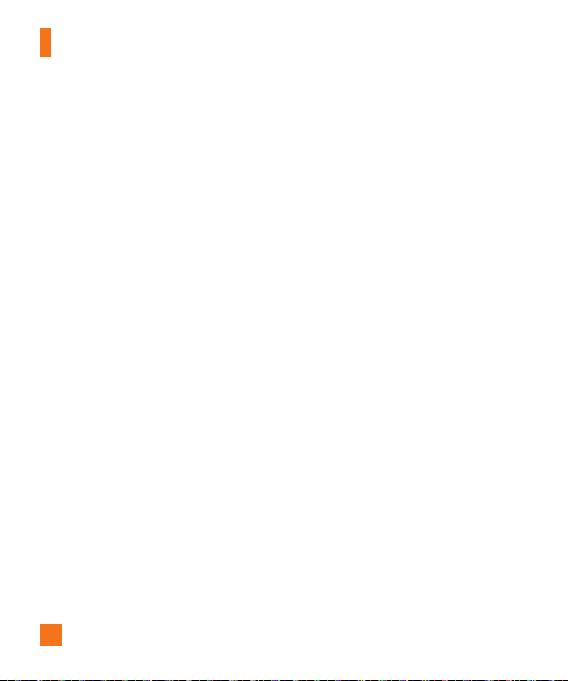
Menús del teléfono
0. Ajustes
(consulte la página 67)
0.1 Audio y tonos de timbre
0.1.1 Comprar Tonos
0.1.2 Timbre
0.1.3 Tono de Mensaje
0.1.4 Tono de Alerta
0.1.5 Tono de Teclado
0.1.6 Multimedia
0.1.7 Llamada
0.2 Config. del teléfono
0.2.1 Fecha y Hora
0.2.2 Idiomas
0.2.3 Fijar Teclas de Atajos
0.2.4 Modo de Avión
0.2.5 Seguridad
0.2.6 Restaurar Configuraciones
26
0. Ajustes (continuación)
0.3 Pantalla
0.3.1 Comprar tapices
0.3.2 Fondos de Pantalla
0.3.3 Fuentes
0.3.4 Relojes y calendario
0.3.5 Brillo
0.3.6 Tiempo de Luz de Fondo
0.3.7 Tema con color
0.3.8 Estilos de menús
0.4 Llamada
0.4.1 Desvío de Llamada
0.4.2 Enviar Mi Número
0.4.3 Marcación Automática
0.4.4 Modo de Respuesta
0.4.5 Modo Senior
0.4.6 Alerta de Minuto
0.4.7 Llamada en Espera
0.4.8 Rechazar de Llamadas
0.4.9 Enviar tonos DTMF
0.4.0 Accesibilidad
0.4.* Duración Y Costo
0.4.# Supresión de ruido
Page 27
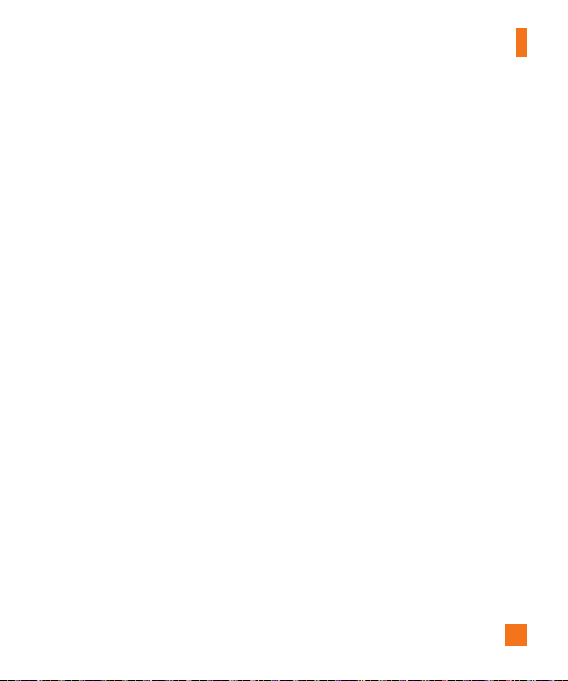
Menús del teléfono
0. Ajustes (continuación)
0.5 Conexión
0.5.1 Bluetooth
0.5.2 Modo de conexión USB
0.5.3 Perfiles de Internet
0.5.4 Puntos de Acceso
0.6 Memoria
0.6.1 Espacio Utilizado
0.6.2 Establecer valores predeterminados
de almacenamiento
0.7 Configuración de aplicaciones
0.7.1 Mensajería
0.7.2 Navegador
0.7.3 Comando de voz
0.7.4 TTS
0. Ajustes (continuación)
0.8 Actualización de Software
0.8.1 Comprobar Actualizaciones
0.8.2 Continuar Actualización
0.9 Información del teléfono
#. myAT&T
27
Page 28
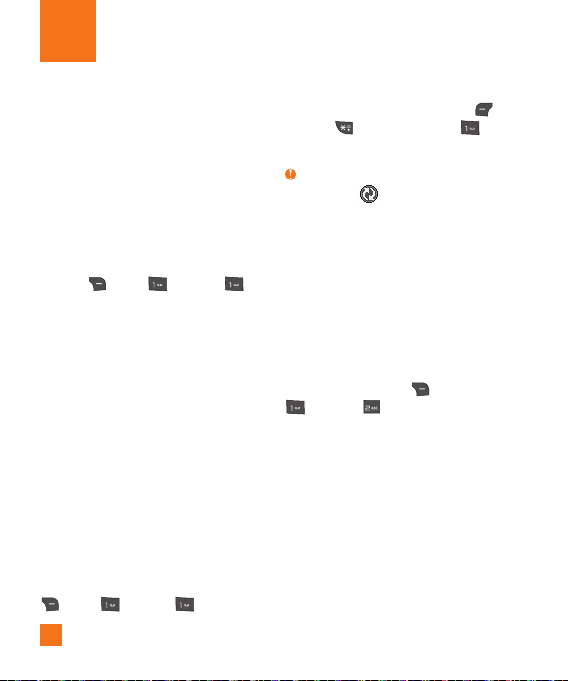
Agenda
Lista de contactos
Este menú permite guardar y administrar
información sobre las direcciones de los
contactos. Las funciones de la Lista de
Contactos permiten agregar nuevas direcciones
o buscar las direcciones de contactos
guardadas por nombre.
Para acceder Lista de Contactos, desde la
pantalla de espera, oprima la Tecla Suave
Derecha Menú, Agenda y
Lista de contactos.
AT&T Address Book Native Sync
(AAB)
AT&T Address Book Native Sync (AAB) es
una aplicación de servicio para sincronizar
la información de la Lista de Contactos del
teléfono con el servidor AAB. Al encender el
teléfono o cambiar la tarjeta SIM, aparece la
aplicación de inicio de AAB luego de acceder
la Agenda.
Después de comprobar la identificación
de afiliación para el servicio, usted puede
encontrar el menú para la sincronización
con el servidor AAB, desde la pantalla de
espera, oprimiendo la Tecla Suave Derecha
Menú, Agenda, Lista de
28
contactos, la Tecla Suave Izquierda
Opcions, Mi configuración y
AT&T Address Book.
Nota
Este indicador aparece durante la
sincronización de AAB.
ICE-Contactos de emergencia
Este menú le permite crear una lista de
contactos para llamar o enviar un mensaje, en
caso de emergencia.
Para acceder a los contactos de emergencia
ICE, desde la pantalla de espera, oprima
la Tecla Suave Derecha
Agenda y ICE-Contactos de
emergencia.
Menú,
Page 29
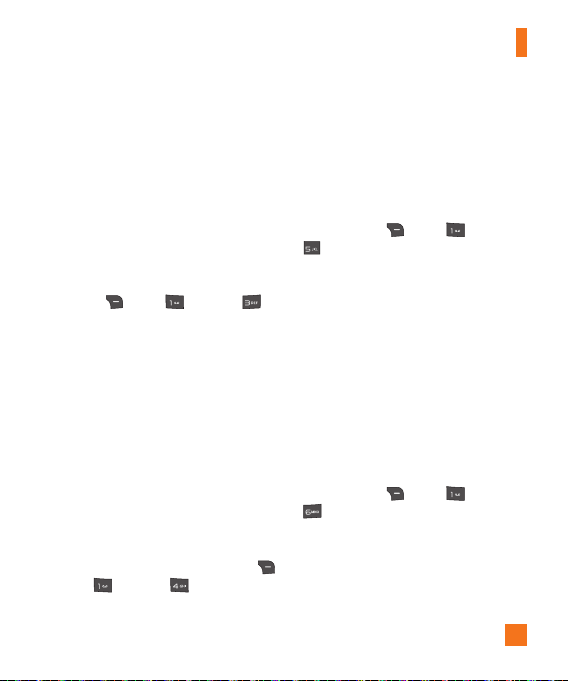
Agenda
Nuevo Contacto
Este menú permite agregar un nuevo contacto
a la Lista de Contactos. También puede
introducir información sobre los contactos,
como nombres, números de teléfono,
direcciones de correo electrónico, información
sobre el grupo, notas, tonos de timbre y una
imagen de ID del contacto.
Para acceder Nuevo Contacto, desde la
pantalla de espera, oprima la Tecla Suave
Derecha Menú, Agenda y
Nuevo Contacto.
Grupos
Este menú permite administrar información
sobre los grupos. También puede configurar un
tono de timbre para un grupo determinado.
Cuando reciba una llamada de una dirección
de contacto perteneciente a ese grupo y no
haya un tono de timbre configurado para esa
dirección de contacto específica, escuchará el
tono de timbre elegido.
Para acceder Grupos, desde la pantalla de
espera, oprima la Tecla Suave Derecha
Menú, Agenda y Grupos.
Lista
de Marcación Rápida
Este menú permite configurar los números de
marcación rápida. Se puede seleccionar un
número del 2 al 9 como marcación rápida.
Para acceder Lista de Marcación Rápida,
desde la pantalla de espera, oprima la Tec la
Suave Derecha Menú, Agenda y
Lista de Marcación Rápida.
Administración de la Tarjeta SIM
Este menú permite copiar información de
la tarjeta SIM al teléfono y viceversa. Si un
nombre es duplicado durante la función de
copiar, la información también se duplica.
También puede borrar información de la
tarjeta SIM.
Para acceder Administración de la Tarjeta SIM,
desde la pantalla de espera, oprima la Tec la
Suave Derecha Menú, Agenda y
Administración de la Tarjeta SIM.
29
Page 30
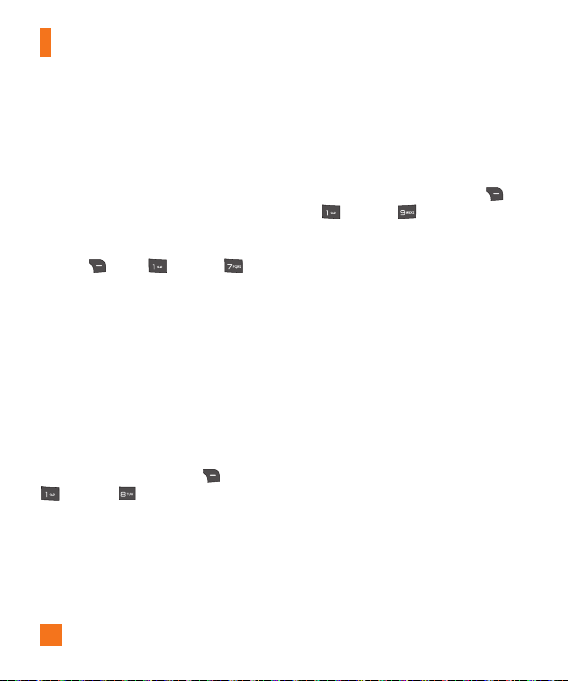
Agenda
Números de servicio
Es posible ver la lista de números de servicio
(SDN) que asigna su proveedor de servicios.
Entre esos números, están los de servicios de
emergencia, asistencia de directorio y correo
de voz.
Para acceder Números de servicio, desde la
pantalla de espera, oprima la Tecla Suave
Derecha Menú, Agenda y
Números de servicio.
Establecer contacto predeterminado
Muestra su propia información de contacto.
Puede editar y crear hasta 4 tarjetas de
información.
Para acceder a Establecer contacto
predeterminado, desde la pantalla de espera,
oprima la Tecla Suave Derecha
Agenda y Establecer contacto
predeterminado.
30
Menú,
Acerca de
Permite ver la versión del software y la última
actualización de AT&T Address Book.
Para acceder Acerca de, desde la pantalla de
espera, oprima la Tecla Suave Derecha
Menú, Agenda y Acerca de.
Page 31

Mensajería
Este menú incluye funciones relacionadas
con los servicios SMS (servicio de mensajes
cortos), MMS (servicio de mensajes
multimedia) y Correo de Voz, así como con los
mensajes de servicio de la red.
Crear mensaje
1. Desde la pantalla de espera, oprima la
Tecla Suave Derecha Menú.
2. Oprima
3. Oprima Nuevo mensaje.
O
Simplemente oprima la Tecla de Navegación
Superior desde la pantalla de espera.
Nota
Si inserta un archivo de imagen, audio o video
al escribir un mensaje multimedia, el tiempo de
carga del archivo será de unos 5 segundos. No
podrá activar ninguna tecla durante el tiempo de
carga. Cuando se complete la carga del archivo,
podrá escribir un mensaje de multimedia.
Editar un mensaje
Las siguientes opciones están disponibles al
editar un mensaje.
Mensajería.
Usando Insertar
Mientras introduzca texto, oprima la Tec la
Suave Derecha Insertar.
ŹSímbolo: Permite insertar varios símbolos
en el mensaje. Desplácese por las páginas
con la Tecla Suave Izquierda y la
Tecla Suave Derecha .
ŹImagen: Permite seleccionar una imagen e
insertarla usando las teclas de navegación.
Se puede obtener una vista previa de la
imagen seleccionada al oprimir la Tec la
Suave Derecha Ver.
ŹAudio: Permite insertar un archivo de audio
de los archivos de audio guardados.
ŹVideo: Permite insertar un clip de video de
los archivos de video guardados.
ŹTomar otra foto: Permite tomar e insertar
una foto en su mensaje.
ŹGrabar nuevo audio: Permite grabar un
nuevo clip de audio al oprimir
Antes de comenzar la grabación, oprima
la Tecla Suave Izquierda Opcions
para configurar las opciones a continuación.
tCalidad: Permite establecer la calidad del
audio en Fino, Normal o Economía.
Grabar.
31
Page 32

Mensajería
tEstablecer valores predeterminados
de almacenamiento: Permite asignar
el almacenamiento predeterminado a la
Teléfono o Tarjeta de Memoria.
Después de grabar el nuevo clip de audio,
puede borrarlo al oprimir la Tecla Suave
Izquierda Descartar.
ŹGrabar otro video: Permite grabar un
video nuevo oprimiendo . Al finalizar la
grabación, oprima Insertar.
ŹDiapositiva: Le permite agregar una nueva
diapositiva.
ŹPlantilla
tTexto: Permite introducir las frases que
usa con más frecuencia en los mensajes
de texto fácilmente.
tMultimedia: Puede insertar fácilmente
Plantillas multimedia guardadas
anteriormente. Para crear una plantilla
multimedia, oprima la Tecla Suave
Derecha
Menú > Mensajería
> Config. de Mensaje >
Mensaje multimedia > Plantillas
MMS > Nuevo.
tFirma: Permite insertar la firma que
haya creado. Consulte la página 36 para
obtener más detalles.
32
ŹMás: Permite insertar vCard, vCalendar,
vNote, vTask o Contacto.
Nota
vCard, vCalendar, vNote y vTask se crean por las
funciones Agenda, Calendario, Bloc de Notas y
Tareas, respectivamente.
Usar opciones
Mientras introduce texto, oprima la Tec la
Suave Izquierda Opcions.
tModo de entrada de texto: Sirve para
establecer el modo de entrada de texto. Para
obtener más detalles, consulte la sección
Introducir texto (página 17).
tAjustes de entrada de texto:
- Idioma de entrada de texto Le permite
establecer el idioma de entrada de texto a
inglés, español, francés y coreano.
- Lista de palabras T9 más probables
Muestra las palabras más probables al
introducir texto.
- Predicción de palabra T9 Permite que
el teléfono predicta la siguiente palabra al
introducir texto en el Modo T9.
- Diccionario T9 Le permite agregar,
borrar, restablecer y modificar palabras.
Page 33

Mensajería
tGuardar en Borradores: Guarda el
mensaje en Borradores.
tCancelar mensaje: Permite salir del modo
de entrada de texto sin guardar el mensaje.
Enviar un mensaje
Una vez completado el mensaje, oprima
la tecla Enviar para seleccionar un
destinatario.
t*OUSPEV[DBMPTEFTUJOBUBSJPT1BSBPCUFOFS
más opciones, oprima la Tecla Suave
Izquierda Opciones. En este
menú, puede elegir uno de los siguientes
elementos.
- Introducir número el número: Permite
introducir el número con el teclado.
- Introducir e-mail: Permite introducir la
dirección de correo electrónico en lugar
del número de teléfono.
- Insertar símbolo: Permite introducir
símbolos.
- Grupos: Muestra los grupos de contactos.
- Mensajes recientes: Permite elegir un
contacto de los mensajes recientes.
- Llamadas Recientes: Permite elegir un
contacto de las llamadas recientes.
- Opciones de entrega: Permite elegir
entre las opciones Informe de entrega,
Agregar a CC y Agregar a CCO.
- Guardar en Borradores: Permite
guardar el mensaje seleccionado en
Borradores.
- Modo de entrada de texto: Permite
cambiar el modo de entrada de texto.
- Ajustes de entrada de texto: Permite
cambiar el Idioma de entrada de texto,
Lista de palabras T9 más probables,
Predicción de palabra T9 y Diccionario T9.
- Cancelar mensaje: Permite cancelar el
mensaje.
33
Page 34

Mensajería
Buzón de Entrada
Se le dará una alerta cuando reciba un
mensaje. Los mensajes nuevos se almacenan
en el Buzón de Entrada. En el Buzón de
Entrada, puede identificar cada mensaje
mediante iconos. Si se le notifica que recibió
un mensaje multimedia, puede descargar todo
el mensaje multimedia seleccionándolo en el
menú Buzón de Entrada.
Para acceder al Buzón de Entrada, desde la
pantalla de espera, oprima la Tecla Suave
Derecha Menú > Mensajería >
Buzón de Entrada.
Las siguientes opciones están disponibles
en el Buzón de Entrada. Las opciones varían
dependiendo del modo de visualización
establecido (Conversación o Estándar).
ŹAgregar a la libreta de direcciones:
Permite guardar el número de teléfono del
remitente en la Lista de Contactos.
ŹBorrar: Permite borrar el mensaje actual.
ŹReenviar: Permite reenviar el mensaje
seleccionado a otra persona.
ŹVista estándar/ Vista de conversación:
Cambia la vista del Buzón de entrada a
Vista estándar o Vista de conversación.
34
ŹCopiar a teléfono/Copiar en SIM:
Permite copiar el mensaje al teléfono o la
tarjeta SIM según la ubicación en la que
esté almacenado el mensaje de texto.
ŹMover a la tarjeta SIM/Mover al
teléfono: Permite mover el mensaje al
teléfono o la tarjeta SIM según la ubicación
en la que esté almacenado el mensaje
de texto.
ŹSeleccionar varios: Permite seleccionar
varios mensajes.
ŹOrdenar por: Permite ordenar todos los
mensajes por Fecha, Desde, Leído / No
leído y Asunto.
ŹDetalles del mensaje: Permite ver
información sobre los mensajes recibidos
como tipo, asunto, dirección del remitente y
hora del mensaje.
ŹBorrar todos los mensajes leídos:
Permite borrar todos los mensajes leídos.
Page 35

Mensajería
Borradores
Le permite ver y editar los mensajes guardados
como borradores.
Para acceder Borradores, desde la pantalla de
espera, oprima la Tecla Suave Derecha
Menú, Mensajería y Borradores.
Las siguientes opciones son disponibles para
la carpeta Borradores:
ŹSeleccionar varios: Permite seleccionar
varios mensajes de la lista para borrar.
ŹDetalles del mensaje: Permite ver los
detalles del mensaje.
Buzón de Salida
El Buzón de Salida es la ubicación en la
que se almacenan los mensajes enviados
recientemente. Al oprimir la Tecla Enviar
, puede realizar una llamada al número
del destinatario del mensaje seleccionado.
Si el mensaje no envía del Buzón de Salida,
recibirá una alerta de sonido junto con un aviso
de falla de envío del mensaje en la pantalla.
Se reintentará enviar el mensaje fallido y,
después de dos intentos sin éxito, ya no
volverá a enviarlo en forma automática.
Para enviar el mensaje nuevamente, oprima la
Tecla Suave Derecha
Para acceder al Buzón de salida, desde la
pantalla de espera, oprima la Tecla Suave
Derecha
Buzón de Salida.
Las siguientes opciones son disponible para el
Buzón de Salida:
ŹVer estado: Muestra el estado de cada
ŹBorrar: Borra el mensaje seleccionado.
ŹEditar: Permite editar el mensaje
ŹSeleccionar varios: Permite seleccionar
ŹOrdenar por: Permite ordenar todos los
ŹDetalles del mensaje: Permite ver los
Menú, Mensajería y
mensaje.
seleccionado.
varios mensajes de la lista para borrar.
mensajes por Fecha y Para.
detalles del mensaje.
Reenviar.
35
Page 36

Mensajería
Correo de voz
Este menú le brinda una forma rápida de
acceder a su buzón de correo de voz (si se lo
ha suministrado su red).
Hay un atajo disponible. Para revisar el correo
de voz de manera rápida en el modo de
espera, mantenga oprimida la tecla .
Nota
Comuníquese con su proveedor de servicios de
red para obtener detalles sobre los servicios para
poder configurar el teléfono según corresponda.
Config. de Mensaje
Para acceder Config. de Mensaje, desde la
pantalla de espera, oprima la Tecla Suave
Derecha Menú, Mensajería y
Config. de Mensaje.
Alerta de Mensajes
Permite establecer los Sonidos, Volumen, Tipo
de alerta e Intervalo de la alerta.
Guardar en
Permite elegir si desea guardar en la Tarjeta
SIM o el Teléfono.
36
Firma
Permite crear, editar y borrar su firma, la
cual puede configurarse para enviar con sus
mensajes enviados.
Mensaje de Texto
Permite establecer sus preferencias para
mensajes de texto.
Las siguientes opciones son disponibles:
ŹPlantillas de texto: Mensajes predefinidos
que se pueden enviar rápidamente.
Oprima la Tecla Suave Izquierda
Opciones para acceder a las siguientes
opciones:
tEnviar: Permite enviar la plantilla
seleccionada vía Mensaje.
tBorrar: Permite borrar el mensaje de
plantilla seleccionado.
tEditar: Permite editar el mensaje de la
plantilla seleccionada.
tBorrar todo: Permite borrar todos los
mensajes de la carpeta.
tCancelar: Permite regresar al menú
Mensaje de Texto.
Page 37

Mensajería
Ź
Número del centro de mensajes: Permite
ver y editar el número de teléfono para el
centro de mensajes. No edite a menos que
sea indicado por su proveedor de servicio.
ŹPuerta de Enlace de Email: Permite ver
y editar el número de teléfono de la Puerta
de Enlace de Email. No edite a menos que
sea indicado por su proveedor de servicio.
ŹInsertar firma: Permite insertar su firma
en mensajes enviados.
Mensaje Multimedia
Permite establecer sus preferencias para
mensajes multimedia.
Las siguientes opciones son disponibles:
ŹPlantillas MMS: Permite agregar, editar
y borrar plantillas multimedia. Oprima la
Tecla Suave Izquierda Opciones
para acceder a las siguientes opciones
disponibles:
tEnviar: Permite enviar el mensaje
seleccionado vía Mensaje multimedia.
tBorrar: Permite borrar el mensaje de
plantilla seleccionado.
tEditar: Permite editar el mensaje de la
plantilla seleccionada.
tRenombrar: Permite renombrar el
mensaje de plantilla seleccionado.
tBorrar todo: Permite borrar todos los
mensajes en la carpeta.
ŹPer. validez: Este servicio de red permite
decidir cuánto tiempo se almacenarán
los mensajes multimedia en el centro de
mensajes.
ŹOpciones de descarga
tDescargar sin preguntar: Permite que
el mensaje multimedia se descargue
automáticamente.
tPreguntar siempre: Se le solicita la
descarga cuando recibe un mensaje
multimedia.
tDescartar: Habilitando esta opción
bloquea los mensajes multimedia
entrantes para no recibirlos.
37
Page 38

Mensajería
ŹCentro de msjs: Permite ver y editar
el número de teléfono para el centro de
mensajes. No edite a menos que sea
indicado por su proveedor de servicio.
Número de Correo de Voz
Este menú le permite configurar el número
del centro de correo de voz si esta función
es admitida por AT&T. Verifique con AT&T los
detalles de su servicio para poder configurar el
teléfono correctamente.
Mensaje de Servicio
Permite configurar sus ajustes para determinar
si le gustaría recibir mensajes de servicio.
38
Page 39

YPmobile
Aproveche al máximo la capacidad de
búsqueda local de YELLOWPAGES.COM en el
teléfono móvil.
Encuentre un comercio, obtenga mapas
y direcciones, y guarde sus favoritos: la
aplicación móvil le ofrece lo que necesita, en
todo momento y en cualquier lugar.
ŹBusque comercios locales.
ŹVea la clasificación y llame a los comercios.
ŹGuarde los comercios para obtener acceso
a ellos en el futuro.
ŹObtenga mapas y vea direcciones
detalladas.
* Para obtener más información, consulte
www.yellowpages.com
Para acceder YPmobile, desde la pantalla de
espera, oprima la Tecla Suave Derecha
Menú y luego YPmobile.
39
Page 40

Mobile Web
Mobile Web (Web móvil) es uno de los servicios
proporcionados por AT&T y brinda acceso a
todas las cosas interesantes que se pueden
hacer con el teléfono inalámbrico.
Nota
Compruebe la disponibilidad de servicios,
precios y tarifas con su operador de red o con
el proveedor de los servicios que desee usar.
Los proveedores de servicio también le darán
instrucciones sobre cómo utilizar sus servicios.
Para abrir una cuenta de Internet, comuníquese
con su proveedor de servicios.
Inicio del navegador
Para iniciar el navegador desde la pantalla de
espera, oprima . También puede oprimir
la Tecla Suave Derecha Menú y
Mobile Web.
Una vez conectado, se muestra la página de
inicio.
Para salir del navegador en cualquier
momento, oprima la Tecla Fin/Encender
.
40
Uso del navegador
Una vez que se conecte a Internet, las
siguientes opciones de menú estarán
disponibles cuando oprima la Tecla Suave
Izquierda Options:
ŹHome: Lo dirige la la página de inicio.
ŹGo to URL: Permite introducir una
dirección URL.
ŹGo to Search: Permite buscar rápidamente
la web usando la búsqueda Yahoo!.
ŹHistory: Permite ver el historial de sitios de
web visitados recientemente.
ŹGo to Bookmarks: Puede agregar o
guardar la página actual a Favoritos o ver la
lista guardada bajo Favoritos.
ŹReload: Permite actualizar la página de
web actual para poder ver el contenido
más reciente.
ŹFind in Page: Permite buscar texto en la
página de web actual.
ŹSettings: Permite establecer las opciones
para páginas de web, apariencia y la red.
ŹHelp: Lo conecta con la página de web de
AT&T para Ayuda.
ŹExit: Cierra el navegador.
Page 41

Menús del navegador
Puede navegar por Internet usando las teclas
del teléfono o el menú del navegador.
Uso de las Teclas de Navegación
Al navegar por Internet, el funcionamiento de
las Teclas de Navegación es similar al que
presentan en el modo de espera.
Mobile Web
41
Page 42

AppCenter
Para iniciar AppCenter mientras se encuentra
en la pantalla de espera, oprima la Tecl a
Suave Derecha Menú y luego
AppCenter.
Applications (Aplicaciones)
Esta opción de menú se conecta con el sitio
de descarga de aplicaciones de AT&T. Les
permite a los usuarios descargar las diversas
aplicaciones y herramientas interesantes a
través de una conexión a Internet.
Ringtones (Tonos de timbre)
Esta opción de menú se conecta con el sitio
de descarga de tonos de timbre de AT&T. Les
permite a los usuarios descargar los diversos
tonos de timbre a través de una conexión a
Internet.
Just For You (Sólo para ti)
Este menú se conecta a recomendaciones de
descarga de AT&T.
Ringback Tones (Tonos de timbre)
Esta opción se conecta al sitio de descarga
de Ringback Tones de AT&T. Cuando su family
y amigos lo llaman, el su ringback tone se
reproduce en lugar del tono tradicional.
42
Wallpapers (Fondos de pantalla)
Este menú se conecta al sitio de descarga de
fondos de pantalla de AT&T. En este sitio puede
descargar miles de fondos de pantalla para
personalizar su teléfono.
Bundles (Bultos)
Esta opción se conecta al sitio de descarga de
bultos de AT&T. Este sitio le permite descargar
bultos de múltiples tonos de timbre, Ringback
Tones y fondos de pantalla.
Special Offers & Promotions
(Ofertas y promociones especiales)
Esta opción se conecta a la página de ofertas y
promociones especiales actuales de AT&T.
Nota
Al descargar cualquier tipo de multimedia, puede
incurrir en costos adicionales. Comuníquese con
AT&T para obtener más información.
Page 43

AT&T Navigator
La aplicación AT&T Navigator en su teléfono
utiliza la tecnología de determinación de
posición del GPS y accede a la red de datos de
su proveedor para proporcionarle indicaciones
de conducción y muchos otros servicios, entre
los que se incluyen:
Ź La navegación del GPS le brinda
indicaciones vuelta por vuelta hacia
cualquier dirección de destino dentro de la
región continental de los Estados Unidos.
Si se pasa una vuelta o se va de camino,
AT&T Navigator calculará una nueva
ruta para usted. Puede introducir una
dirección de destino utilizando el sistema
de reconocimiento de voz automático de
AT&T Navigator o escribiendo con el teclado
del teléfono.
Ź Reduzca retrasos en su viaje con alertas
de tránsito por audio y visuales mientras
conduce o vea mapas con capacidades de
reenrutamiento de tránsito.
Ź Una función de búsqueda que le permite
encontrar negocios o puntos de interés
cercanos a su ubicación actual, un
aeropuerto, un punto de referencia o
cualquier otra dirección introducida.
Puede leer calificaciones y reseñas de
negocios y llamar fácilmente al negocio
que haya encontrado para preguntar sobre
la disponibilidad de un artículo o para
realizar una reservación. Puede navegar a
la ubicación del negocio ahora o guardar la
dirección para usarla más adelante.
Ź Mapas del área que rodea su ubicación
actual, un punto de referencia marcado
o una dirección que usted introdujo
previamente. Puede recorrer el mapa
(ajustarlo a la izquierda, derecha, arriba o
abajo) y acercar o alejar.
También puede marcar un punto debajo del
cursor como punto de referencia.
Ź Un indicador similar a una brújula que le
indica la dirección de viaje, ubicación y
velocidad.
43
Page 44

AT&T Navigator
Ź La capacidad de personalizar las
preferencias de la aplicación al seleccionar
unidades de distancia métricas o
tradicionales de los EE. UU., el idioma para
las indicaciones por audio y más.
También puede utilizar muchas de las
funciones de AT&T Navigator en el sitio Web
de TeleNav, como obtener indicaciones de
conducción (planificación de rutas) y usar la
función de búsqueda para encontrar negocios,
iglesias, escuelas y oficinas gubernamentales.
También puede utilizar el sitio Web de TeleNav
para agregar una dirección a su lista Mis
Favoritos, administrar sus listas Mis Favoritos
y Lugares Recientes, y comprar en la tienda
de TeleNav.
Para acceder a AT&T GPS, desde la pantalla de
espera, oprima la Tecla Suave Derecha
Menú y luego AT&T Navigator.
44
Nota
Ź Para mejorar la recepción de la antena del
GPS, no cubra el área de la antena del GPS
del teléfono.
La recepción de la antena del GPS puede
Ź
disminuir en lugares como edificios muy
altos, en el subterráneo o en un lugar
rodeado por metal u hormigón.
Use el teléfono cerca de una ventana si se
Ź
encuentra en un ambiente cerrado para
mejorar la recepción de la antena del GPS.
Para extender la duración de la batería, use
Ź
un adaptador de energía para vehículos en
el automóvil.
Puede tardar entre dos a tres minutos para
Ź
obtener su ubicación de GPS según las
condiciones del entorno o la red.
Page 45

AT&T FamilyMap
Ubique sus familiares con AT&T
FamilyMap
Obtenga la tranquilidad de saber dónde
están sus miembros de la familia. Mediante
la suscripción a AT&T FamilyMap, se puede
encontrar convenientemente el teléfono
celular de su familiar en un mapa mediante su
teléfono o computadora.
Para acceder a AT&T FamilyMap, desde la
pantalla de espera, oprima la Tecla Suave
Derecha
FamilyMap.
Menú y luego AT&T
45
Page 46

Social Net
Le permite estar conectado con amigos, familia
y colegas a través de Facebook, MySpace y
Twitter. También lo mantiene actualizado con
las últimas noticias, deportes y entretenimiento.
Para acceder a Social Net, desde la pantalla de
espera, oprima la Tecla Suave Derecha
Menú y luego Social Net.
46
Page 47

AT&T Radio
La aplicación AT&T Radio le permite escuchar
docenas de canales de radio digital en el
teléfono móvil. Dondequiera que vaya, obtenga
acceso ilimitado a música sin comerciales y
los últimos temas de Hip Hop, R&B, Rock, Jazz
y Country.
Para acceder a AT&T Radio, desde la pantalla
de espera, oprima la Tecla Suave Derecha
Menú y luego AT&T Radio.
47
Page 48

Mis Cosas
Audio
Para acceder Audio, desde la pantalla de
espera, oprima la Tecla Suave Derecha
Menú, Mis Cosas y Audio.
ŹComprar Tonos: Esta opción de menú se
conecta con el sitio de descarga de tonos
de timbre de AT&T.
ŹTonos de Timbre: Esta opción de menú le
permite conectarse al sitio de descarga de
tonos de timbre de AT&T.
ŹGrabar Voz: Permite grabar notas de voz.
ŹLos archivos de audio guardados aparecen
en la lista.
Imágenes
Para acceder Imagen, desde la pantalla de
espera, oprima la Tecla Suave Derecha
Menú, Mis Cosas e Imágenes.
ŹComprar tapices: Lo conecta con el sitio
de descarga de fondos de pantalla de AT&T.
ŹTomar Una Foto: Inicia la cámara para
que pueda tomar una nueva foto.
ŹSe muestran los archivos de imagen
guardados en el teléfono y la tarjeta de
memoria (si está insertada).
48
Video
Para acceder Video, desde la pantalla de
espera, oprima la Tecla Suave Derecha
Menú, Mis Cosas y Video.
ŹGrabar Video: Inicia la cámara de video
para que pueda grabar un video nuevo.
ŹSe muestran los archivos de video
guardados en el teléfono y la tarjeta de
memoria (si está insertada).
Nota
El DRM en ocasiones restringe algunas
funciones, como enviar y editar.
Page 49

Mis Cosas
AT&T GPS
Este menú le permite acceder a varias
aplicaciones basadas en GPS.
Para acceder a AT&T GPS, desde la pantalla de
espera, oprima la Tecla Suave Derecha
Menú, Mis Cosas y AT&T GPS .
Luego seleccione de las siguientes opciones
disponibles.
Ź AT&T Navigator
Ź Comprar GPS
Ź AT&T FamilyMap
Ź Where
Ź AllSport GPS
Ź Maps
Música AT&T
Puede acceder Música AT&T oprimiendo la
Tecla Suave Derecha Menú, Mis
Cosas y Música AT&T.
Reproductor de Música
ŹTodas Las Canciones: Permite ver todas
las canciones de la biblioteca de música.
ŹListas de Reproducción: Permite crear
listas de reproducción.
ŹArtistas: Muestra la lista de artistas de
todas las canciones de la biblioteca de
música y todas las canciones del artista
que elija.
ŹÁlbumes: Muestra la lista de álbumes
de todas las canciones de la biblioteca de
música y todas las canciones del álbum
que elija.
ŹGéneros: Muestra la lista de géneros de
todas las canciones de la biblioteca de
música y todas las canciones de un género
específico.
49
Page 50

Mis Cosas
ŹReproducción Aleatoria: Permite
reproducir todas las canciones de la
biblioteca de música en orden aleatorio.
Sugerencia
El reproductor de música reproduce formatos
como MP3, AAC, AAC+ y WMA.
Nota
Es probable que los derechos de autor de
los archivos de música estén protegidos por
las leyes de derecho de autor y propiedad
intelectual. Antes de descargar o copiar archivos,
asegúrese de cumplir con las condiciones de uso
de las leyes de materiales.
Para reproducir temas de la tarjeta SD o transferir
canciones a dicha tarjeta, debe tener espacio
vacío.
Tarjeta de hasta 512 MB: Requiere 3 MB de
espacio vacío.
Tarjeta de hasta 4 GB: Requiere 6 MB de
espacio vacío.
Tarjeta de hasta 16 GB: Requiere 20 MB de
espacio vacío.
(Hasta 1000 canciones)
50
Reproducción de música
Para escuchar la música que ha transferido
a su teléfono, siga estos pasos sencillos
y rápidos:
1. Oprima la Tecla Suave Derecha
Menú para abrir el menú principal.
2. Oprima
3. Oprima Reproductor de Música
para ver las opciones. Puede elegir
entre Reproduciendo ahora, Todas Las
Canciones, Listas de Reproducción,
Artistas, Álbumes y Géneros para
seleccionar su música o simplemente
puede seleccionar Reproducción Aleatoria
para ordenar la colección al azar.
t0QSJNB Reprod./Pausa después
de resaltar una canción. Durante la
reproducción, oprima las Teclas de
Navegación hacia arriba o abajo para
cambiar el volumen y hacia la izquierda
o derecha para ir a la canción siguiente
o anterior.
Mis Cosas y seleccione
Música AT&T.
Page 51

Mis Cosas
t.JFOUSBTSFQSPEVDFNÞTJDBPQSJNBMB
Tecla Suave Derecha Minimizar
para minimizar el reproductor de música
y acceder a otras funciones del teléfono
mientras la música continúa.
Nota
Los archivos de menos de 300 kb se almacenan
como archivos de tono de timbre.
Agregar música al teléfono
Pueden agregarse archivos de música al
teléfono usando cualquiera de los siguientes
métodos:
t%FTDBSHBSNÞTJDBZUPOPTEFUJNCSFEFMB
red de AT&T directamente al teléfono vía el
enlace Comprar Música del menú Música
AT&T o el enlace Comprar Tonos del menú
Audio.
t%FTEFVOBSFDPQJMBDJØOEFNFEJPTEJHJUBMFT
existente en la computadora, vía Windows
®
Player y/o Windows Explorer.
Media
t%FTEFMBDPNQVUBEPSBVTBOEPPUSPT
servicios de suscripción de música, como
eMusic.
Adquirir y descargar música
directamente al teléfono
1. Oprima la Tecla Suave Derecha
Menú para abrir el menú principal.
2. Oprima Mis Cosas y seleccione
Música AT&T.
3. Oprima Comprar Música.
4. Explore la página Comprar Música para
descargar los temas más exitosos, tonos de
timbre y otros contenidos personalizados
directamente al teléfono.
Nota
Algunos sitios manejan grandes volúmenes
de datos (por ejemplo, vistas previas mediante
transmisión por secuencias). Por eso se
recomiende un plan de datos ilimitado antes de
usar estos servicios, para evitar cargos basados
en el uso de datos.
Es posible que se apliquen cargos adicionales al
descargar música, timbres, etc.
51
Page 52

Mis Cosas
Transferir música con la computadora
Antes de comenzar
Para transferir música de una computadora al
teléfono, deberá contar con lo siguiente:
®
t8JOEPXT.FEJB
Player 10 (o superior) u
otro software de administración de música
digital como eMusic.
t.ÞTJDBFOMBDPNQVUBEPSBFOVOPEFMPT
siguientes formatos:
MP3, .AAC, AAC+ o WMA
t6OBUBSKFUBNJDSP4%
(admite tarjetas de hasta 16 GB).
t6ODBCMFEFEBUPT64#
* La tarjeta microSD™ y el cable de datos USB
se venden por separado; visite
att.com/wireless para obtener más detalles.
Nota
Este teléfono no es compatible con iTunes ni con
los archivos de iTunes.
52
Transferir música desde el servicio de
música digital (como eMusic)
1. Desde la computadora, abra su cliente de
administración de música de computadora
preferido.
2. Descargue la canción seleccionada en su
biblioteca.
3. Asegúrese de que la tarjeta microSD™ esté
insertada correctamente en el teléfono.
4. Use el cable del adaptador USB para
conectar el teléfono a la computadora.
5. Cuando aparece el menú Conexión USB,
seleccione Sincronización de Música.
6. Una vez establecida la conexión USB,
el teléfono muestra el mensaje “No
desconecte durante la transferencia”. En
la pantalla de la computadora aparecerá
un mensaje emergente anunciando la
detección del teléfono LG A340. Si el
teléfono no se detecta, es posible que
sea necesario modificar la configuración
de la conexión USB. Para obtener más
información, consulte la sección Cambiar
la configuración de la conexión USB en
la página 54.
Page 53

Mis Cosas
7. Siga las instrucciones del servicio de
música para transferir música al teléfono.
Nota
Si tiene un concentrador USB, es preferible
que conecte el teléfono directamente a
la computadora en lugar de conectarlo al
concentrador.
Transferir música con Windows Media
Player
1. Abra Windows Media® Player en la
computadora (versión 10.0 o superior).
2. Use el cable del adaptador USB para
conectar el teléfono a la computadora.
3. Cuando aparece el menú Conexión USB,
seleccione Sincronización de Música.
4. Una vez establecida la conexión USB,
el teléfono muestra el mensaje “No
desconecte durante la transferencia”. En
la pantalla de la computadora aparecerá
un mensaje emergente anunciando la
detección del teléfono LG A340.
Nota
Si tiene un concentrador USB, es preferible
que conecte el teléfono directamente a
la computadora en lugar de conectarlo al
concentrador. Si la computadora de destino no
detecta el teléfono recién conectado, si aparece
un cuadro de diálogo del reproductor MTP en la
pantalla de la computadora o si no se produce
la detección, pase a la sección
Cambiar la
configuración de la conexión USB en la
página 54.
5. Oprima la ficha Sync (Sincronizar) de la
aplicación Windows Media® Player.
6. Elija la ubicación de destinación para
los archivos de medios. Aparecerá el
reproductor de sincronización de música
del teléfono LG A340 en la parte derecha
de la pantalla.
7. Arrastre las canciones que desea
sincronizar a su LG A340 a la columna de la
lista de sincronización en la parte derecha
de la pantalla.
8. Oprima el botón Start Sync (Inicio de
sincronización) en la esquina derecha de
la aplicación para descargar las canciones
seleccionadas al teléfono. No desconecte el
teléfono durante este proceso.
53
Page 54

Mis Cosas
9. Una vez finalizada la sincronización, podrá
desconectar el conector USB del teléfono.
Arrastrar y colocar música usando
el teléfono LG A340 como aparato de
almacenamiento masivo
1. Inserte una tarjeta de memoria microSD™.
2. Conecte el teléfono a una computadora
usando un cable de datos USB del teléfono
LG A340.
3. Cuando aparece el menú Modo de conexión
USB, seleccione Almacenamiento
masivo.
4. En la computadora, acceda a My Computer.
5. Ubique el teléfono y oprímalo dos veces
para abrirlo.
Nota
La computadora le asignará automáticamente
una letra de unidad de disco.
6. Examine los archivos en una nueva ventana
para encontrar los archivos de música
deseados.
7. Arrastre la música deseada desde la
ventana de la computadora y colóquela en
la ventana de la tarjeta de almacenamiento.
54
8. Desconecte el teléfono del cable.
9. Acceda al Reproductor de Música del
teléfono.
Nota
Si la computadora de destino no detecta el
teléfono recién conectado como almacenamiento
masivo, pase a la sección
Cambiar la
configuración de la conexión USB que
aparece a continuación.
Cambiar la configuración de la
conexión USB
1. Desde la pantalla de espera, oprima la
Tecla Suave Derecha Menú.
2. Oprima Ajustes.
3. Oprima
Conexión.
4. Oprima Modo de conexión USB.
5. Use la Tecla de Navegación hacia arriba
o abajo para resaltar Sincronización de
música (si usa Windows Media® Player
u otros servicios de música digital) o
Almacenamiento masivo (si va arrastrar y
coloca archivos) y oprima
Seleccionar.
6. Vuelva a conectar el teléfono a la
computadora.
Page 55

Mis Cosas
Borrar archivos de música
Cuando transfiere archivos con la función de
Sincronización de música y desea eliminarlos
del teléfono, debe conectar el teléfono a la
computadora y eliminarlos con el mismo
método que utilizó para agregar la música la
primera vez. Para borrar música del teléfono,
se encuentran disponibles las siguientes cuatro
opciones:
A. Borrar un archivo con la función de
Almacenamiento masivo, en vez de la
función de Sincronización de Música.
B. Borrar un archivo insertando la tarjeta de
memoria externa microSD™ directamente
en la computadora.
C. Borrar un archivo con la función Borrar del
teléfono.
D. Borrar los archivos usando la opción
Borrado Maestro de la Tarjeta de Memoria.
Nota
Tenga en cuenta que si usa la opción Borrado
Maestro, todos los datos existentes se borrarán
de la tarjeta microSD™.
Acceda a la función
menú Ajustes (consulte la página 70).
Borrado Maestro en el
Herramientas
Comando de voz
El Comando de Voz es la función por la que
el mecanismo de reconocimiento de voz del
teléfono identifica la voz del usuario y ejecuta
los comandos solicitados. Cuando el usuario
opera la función Comando de Voz, hay cinco
comandos posibles, Call <Name or Number>,
Listen Voicemail, Missed Calls, Messages, y
Time & Date. Para activar la función Comando
de Voz, mantenga oprimida la Tecla Borrar/
Atrás mientras el teléfono está en
modo de espera u oprima la Tecla Suave
Derecha Menú, Mis Cosas,
Herramientas y Comando de Voz.
Nota
Por favor note que esta función sólo admite
comandos verbales en inglés.
1. Call <Name or Number>: Esta función
se activa sólo si el usuario dice el comando
“Call” seguido por el nombre almacenado
en la agenda o el número de teléfono
específico.
Tenga en cuenta que el ruido de
interferencia puede ocasionar problemas
55
Page 56

Mis Cosas
para mostrar los resultados. Además, el
usuario tiene la opción de seleccionar un
tipo de número al final como “mobile”,
“home” o “work”.
2. Listen Voicemail: Este comando se activa
cuando el usuario dice “Listen Voicemail”.
Se conectará con su Correo de Voz
automáticamente.
3. Missed Calls: Este comando se activa
cuando el usuario dice “Missed Calls”. El
teléfono móvil presenta la lista de llamadas
perdidas.
t$PNBOEPTEFTFHVJNJFOUPEJTQPOJCMFT
- Yes: Permite marcar la llamada.
- No: Permite mover al siguiente resultado.
- Cancel: Permite volver al menú principal
de Comandos de Voz.
- Exit: Permite finalizar la función de
Comandos de Voz.
- Next: Permite mover al siguiente
resultado.
4. Messages: Este comando se activa cuando
el usuario pronuncia la palabra “Messages”.
El teléfono móvil muestra detalles de los
mensajes de texto o multimedia no leídos.
56
5. Time & Date: Este comando se activa
cuando el usuario dice “Time & Date”. El
teléfono muestra la hora y la fecha actual.
Opciones de Comando de Voz
Cuando se activa la opción Comando de Voz,
puede oprimir la Tecla Suave Izquierda
Opciones para ver las siguientes opciones:
t.PEP
- Velocidad: El Comando de Voz es
abreviado.
- Normal: El Comando de Voz se reproduce
normalmente.
t.FKPSDPJODJEFODJB
- 1 coincidencia: Se muestra la
coincidencia más probable para encontrar
un número en la agenda.
- 4 coincidencias: Se muestran los cuatro
nombres con mayor coincidencia para
encontrar un nombre en la agenda.
Page 57

Mis Cosas
t4FOTJCJMJEBE
- Alto: El Comando de Voz del usuario y
el sonido del entorno raramente afectan
el funcionamiento y el rendimiento del
mecanismo de reconocimiento de voz.
- Medio: El Comando de Voz del usuario
y el sonido del entorno normalmente
afectan el funcionamiento del mecanismo
de reconocimiento de voz.
- Bajo: El Comando de Voz del usuario
y el sonido del entorno afectan
considerablemente el funcionamiento del
mecanismo de reconocimiento de voz.
t.PEPEFBMUBWP[
- Activación automática: Cuando
selecciona esta opción, el altavoz se
enciende y el sonido es suficientemente
alto para ser escuchado cuando el
teléfono está lejos del oído, en un lugar
distante.
- Apagado: Cuando selecciona esta
opción, el altavoz se apaga y el sonido es
más bajo y no puede escucharse cuando
el teléfono está lejos del oído, en un lugar
distante.
t"MFSUBEF-MBNBEB
- Sólo timbre: El teléfono suena
repetidamente durante una llamada
entrante.
- Timbre después de nombre: El
teléfono anuncia el nombre o el número
de la llamada entrante y después suena
repetidamente.
- Repetición de nombre: El teléfono
anuncia una llamada entrante repitiendo
el nombre o el número de la persona que
llama.
Llamadas Recientes
Esta opción muestra las llamadas recientes
ordenadas por ficha en las categorías Todo,
Perdidas, Realizadas y Recibidas.
Para acceder Llamadas Recientes, desde la
pantalla de espera, oprima la Tecla Suave
Derecha
Herramientas y Llamadas Recientes.
Menú, Mis Cosas,
57
Page 58

Mis Cosas
Alarma
Esta función sirve para configurar múltiples
alarmas por separado. También sirve para
establecer el sonido de la alarma, la hora y el
intervalo de repetición.
Para acceder Alarma, desde la pantalla de
espera, oprima la Tecla Suave Derecha
Menú, Mis Cosas, Herramientas
y Alarma.
Si no hay alarmas establecidas, oprima la
Tecla Suave Izquierda Nuevo para
agregar una alarma nueva.
Opciones de la alarma
ŹHora: Introduzca la hora de alarma
deseada especificando la hora y minutos.
También puede elegir una cantidad de
tiempo predefinido (15 minutos después,
30 minutos después, 45 minutos después,
1 hora después, Apagado).
ŹRepetir: Seleccione el modo de repetir
deseado (Una vez, Diariamente, Lun ~ Vie,
Sáb ~ Dom, Excepto feriado, Seleccione el
día de la semana).
ŹTono de alarma: Oprima Lista para
acceder a la lista de tonos de alarma
disponibles.
58
ŹVolumen: Seleccione el nivel de volumen
desea usando las Teclas de Navegación
hacia arriba y hacia abajo o las teclas
numéricas ( a ). Luego oprima
Fijar.
ŹTipo: seleccione el tipo de alerta desea
desde Timbrar, Vibrar, Timbrar y vibrar
y Vibrar después de timbrar.
ŹNota: Permite introducir el nombre de la
alarma.
ŹIntervalo de alarma: Seleccione el nivel
de intervalo de alarma. Elija de 5 minutos,
15 minutos, 30 minutos, 45 minutos, 1
hora, o Apagado.
Oprima la Tecla Suave Izquierda
Guardar para guardar la nueva alarma.
Calendario
Cuando acceda a este menú, se mostrará
un calendario. El cursor rojo cuadrado se
utiliza para ubicar un día en particular. La
barra inferior del calendario indica las citas
guardadas (si hay alguno) para ese día. Esta
función permite llevar un registro de las citas.
El teléfono puede emitir un tono de alarma
si ha sido configurado para un elemento
específico del calendario.
Page 59

Mis Cosas
La siguiente tabla muestra las teclas que se
pueden usar para navegar el Calendario:
Tecla Descripción
/ Semanal
/
/
/
Diario
Anualmente
Mensual
Para acceder Calendario, desde la pantalla de
espera, oprima la Tecla Suave Derecha
Menú, Mis Cosas, Herramientas y
Calendario.
Las siguientes opciones son disponibles
cuando un evento de Calendario se selecciona
del menú Calendario.
ŹBuscar: Permite buscar las citas
guardadas.
ŹBorrar: Permite borrar la cita seleccionada.
ŹEnviar plan por: Permite enviar el plan
seleccionado vía un mensaje de texto, un
mensaje multimedia o Bluetooth.
ŹFijar feriado: Permite establecer fechas
específicas y mostrarlas como días festivos
en el calendario.
ŹBorrado selectivo: Permite borrar las
citas antiguas o todas las citas de manera
selectiva.
ŹVer todos: Permite ver todas las citas
guardadas.
ŹIr a fecha: Permite ir directamente a una
fecha determinada.
ŹSeleccionar varios: Permite seleccionar
varias citas del mismo día para borrar o
enviar a otra persona.
Bloc de Notas
Es posible crear un máximo de 30 notas.
Para acceder Bloc de Notas, desde la
pantalla de espera, oprima la Tecla Suave
Derecha
Herramientas y Bloc de Notas.
1. Oprima la Tecla Suave Izquierda
2. Escriba la nota y oprima
Menú, Mis Cosas,
Nuevo para crear una nueva nota.
Guardar para
guardarla.
59
Page 60

Mis Cosas
Calculadora
La funcion Calculadora permite realizar
cálculos matemáticos simples.
Para acceder Calculadora, desde la pantalla de
espera, oprima la Tecla Suave Derecha
Menú, Mis Cosas, Herramientas y
Calculadora.
Reloj Mundial
La función Reloj Mundial proporciona
información sobre la hora de las ciudades
principales del mundo.
Para acceder Reloj Mundial, desde la
pantalla de espera, oprima la Tecla Suave
Derecha
Herramientas y Reloj Mundial.
1. Se le solicitará que introduzca el nombre de
2. Para ver la hora en otra ciudad, oprima
60
Menú, Mis Cosas,
la ciudad en la que se encuentra. Introduzca
el nombre y luego oprima la Tecla Suave
Derecha
la Tecla Suave Derecha
busque la ciudad y configure la opción
Horario de verano.
Guardar.
Nuevo,
3. Oprima la Tecla Suave Derecha
Guardar para guardar la nueva ciudad.
Se mostrará la hora y fecha de la nueva ciudad.
Tareas
Esta función le permite guardar y administrar
tareas.
Para acceder Tareas, desde la pantalla de
espera, oprima la Tecla Suave Derecha
Menú, Mis Cosas, Herramientas
y Tareas.
1. Para agregar un nuevo elemento de tarea,
oprima la
Tecla Suave Izquierda
2. Introduzca información de la Fecha límite,
Nota, Prioridad y Estado.
3. Oprima la Tecla Suave Izquierda
Guar. para guardar la Tarea.
Las siguientes opciones son disponibles en la
lista de Tareas:
ŹMarcar “Finalizada”: Permite cambiar
el estado de la tarea seleccionada a
Finalizada.
ŹEditar: Permite editar una tarea guardada.
ŹBorrar: Permite borrar la tarea
seleccionada.
Nuevo.
Page 61

Mis Cosas
ŹBorrado selectivo: Permite borrar Todos
los completados/Todas las tareas pasadas
de manera selectiva.
ŹEnviar tarea por: Permite enviar la
tarea seleccionada por Mensaje de texto,
Mensaje multimedia o Bluetooth.
ŹSeleccionar varios: Permite seleccionar
varias tareas.
ŹVer calendario: Permite ver el Calendario.
Cronómetro
Este menú le permite registrar el tiempo
transcurrido de un evento. Puede mostrar la
duración de una vuelta individual (hasta 20
vueltas) y el tiempo total.
Para acceder Cronómetro, desde la pantalla de
espera, oprima la Tecla Suave Derecha
Menú, Mis Cosas, Herramientas y
Cronómetro.
ŹNuevo tiempo
1. Para iniciar el cronometraje, oprima
Inicio. El tiempo continuo se muestra
como HH.MM.SS.hh (horas, minutos,
segundos, centésimas de segundo).
2. Durante el cronometraje, puede registrar
un tiempo de vuelta individual si oprima
la Tecla Suave Derecha
Pueden registrarse hasta 20 tiempos
de vuelta.
3. Para detener o reiniciar el cronometraje,
4. Para restaurar el cronómetro, oprima la
ŹTiempos guardados: Permite ver los
registros de tiempos guardados.
Parar
oprima
Tecla Suave Derecha Restaur.
después de parar el cronómetro.
Vuelta.
Calc. de Propinas
Esta función permite calcular la propina según
el total de la factura y también dividir el total
de la factura entre la cantidad de personas.
Para acceder Calc. de Propinas, desde la
pantalla de espera, oprima la Tecla Suave
Derecha
Herramientas y Calc. de Propinas.
Menú, Mis Cosas,
61
Page 62

Mis Cosas
Conversor de Unidad
Esta función permite convertir unidades de
medida.
Se pueden convertir 7 tipos de unidades:
Moneda, Área, Longitud, Peso, Temperatura,
Volumen y Velocidad.
Para acceder Conversor de Unidad, desde la
pantalla de espera, oprima la Tecla Suave
Derecha Menú, Mis Cosas,
Herramientas y Conversor de Unidad.
Nota
Oprima para introducir un decimal.
Aplicaciones y Juegos
Para acceder Aplicaciones y Juegos, desde
la pantalla de espera, oprima la Tecla Suave
Derecha Menú, Mis Cosas y
Aplicaciones y Juegos.
ŹShop Applications (Comprar
aplicaciones): Esta opción de menú le
permite conectarse al sitio de descarga de
aplicaciones de AT&T.
62
ŹShop Games (Comprar juegos): Esta
opción de menú se conecta con el sitio de
descarga de juegos de AT&T.
ŹSe muestran los juegos y aplicaciones
descargados en la lista.
Nota
El archivo JAR es un formato comprimido del
programa Java, y el archivo JAD es un archivo
de descripción que incluye toda la información
detallada. Desde la red, y antes de la descarga,
se pueden obtener todas las descripciones
detalladas de los archivos desde el archivo JAD.
Advertencia
Sólo los programas con versión J2ME (Java 2
Micro Edition) funcionan en un teléfono.
Sólo los programas con versión J2SE (Java 2
Standard Edition) funcionan en una computadora.
Cámara y grabaciones
Para acceder Cámara y grabaciones, desde
la pantalla de espera, oprima la Tecla Suave
Derecha Menú, Mis Cosas y
Cámara y grabaciones.
Page 63

Mis Cosas
Tomar Foto
Con la cámara integrada en su teléfono,
puede tomar fotografías de personas o
acontecimientos cuando esté en movimiento.
Además, puede enviar fotografías a otras
personas en un mensaje de imagen.
Las siguientes opciones aparecen (como
iconos) en la pantalla.
ŹÁlbum: Permite ver los archivos de imagen
y video guardados.
ŹVideo: Permite acceder a la aplicación de
video y grabar un clip de video.
ŹCapturar: Permite capturar la imagen.
ŹZoom: Permite establecer el nivel de zoom.
ŹBrillo: Permite ajustar el nivel de brillo.
La Tecla Suave Izquierda Config.
mostrará las siguientes opciones:
Ficha Vista previa
ŹTamaño de imagen: La imagen se puede
capturar con la resolución 1280*960,
640*480 y 320*240.
ŹEfectos de color: Incluye las opciones
Apagado, Bl. y negr, Sepia y Negativo.
ŹBalance de blancos: Permite establecer
el balance de blancos en Auto, Luz de día,
Nublado, Iluminar e Interior.
ŹModo nocturno: Permite establecer el
Modo nocturno en Encendido o Apagado.
ŹTemporizador: Puede establecer el
temporizador en Apagado, 3 segundos, 5
segundos o 10 segundos.
ŹCalidad de imagen: La calidad de la
imagen capturada puede ser Super fino,
Fino o Normal.
Ficha Otros
ŹGuardar en: Permite guardar sus
imágenes en la Memoria del teléfono o
Tarjeta de Memoria.
ŹTonos de obturador: Se pueden
establecer en Tono 1, Tono 2, Tono 3 o
Apagado.
ŹRestaurar Configuraciones: Permite
utilizar la configuración predeterminada.
Uso del zoom
En el modo Tomar foto, puede acercar o alejar la
imagen con las Teclas de Volumen hacia arriba y
abajo. La escala máxima del zoom depende de la
resolución, de la siguiente manera.
63
Page 64

Mis Cosas
Resolución Escala del zoom
1280*690 No disponible
640*480 Nivel 1 a nivel 10
320*240 Nivel 1 a nivel 10
Grabar Video
El teléfono permite grabar un clip de video.
Antes de iniciar la grabación, oprima la
Tecla Suave Izquierda Config. para
establecer las opciones de configuración.
Las siguientes opciones aparecen (como
iconos) en la pantalla.
ŹÁlbum: Permite ver los archivos de imagen
y video guardados.
ŹFoto: Permite pasar a la función Cámara
para tomar una foto.
ŹGrabar: Inicia la grabación del video.
ŹZoom: Permite establecer el nivel de zoom.
ŹBrillo: Permite ajustar el nivel de brillo.
La Tecla Suave Izquierda
mostrará las siguientes opciones:
64
Config.
Ficha Vista previa
ŹTamaño del video: Permite seleccionar
el tamaño del video entre las opciones
320*240 ó 176*144.
ŹEfectos de color: Incluye las opciones
Apagado, Bl. y negr, Sepia y Negativo.
ŹBalance de blancos: Permite establecer
el balance de blancos en Auto, Luz de día,
Nublado, Iluminar e Interior.
ŹCalidad de video: Permite establecer la
calidad del video. Incluye opciones para
Super fino, Fino y Normal.
ŹDuración: Permite establecer la duración
de la grabación entre las opciones Modo
general o Modo de video MMS.
Ficha Otros
ŹGuardar en: Permite guardar sus
imágenes en la Memoria del teléfono o
Tarjeta de Memoria.
ŹTonos de grabación: Permite establecer
los Tonos de grabación en Encendido o
Apagado.
ŹRestablecer Configuraciones: Permite
utilizar la configuración predeterminada.
Page 65

Mis Cosas
Nota
En el modo Grabar video, puede ajustar la escala
del zoom con las Teclas de Volumen hacia arriba
y abajo. La escala máxima del zoom depende de
la resolución, de la siguiente manera.
Resolución Escala del zoom
320*240 Nivel 1 a Nivel 10
176*144 Nivel 1 a Nivel 10
Álbum de la Cámara
Puede ver las fotos y los videos capturados
con la cámara. Cuando se resalta un archivo
y se oprima la Tecla Suave Izquierda
Opciones, se presentan las siguientes
opciones:
Para archivo de imagen:
Usar como/Enviar vía/Imprimir mediante/
Borrar/Renombrar/Seleccionar varios/
Información del archivo
Para archivo de video:
Enviar vía/ Borrar/ Renombrar/
Seleccionar varios/ Información del
archivo
Grabar Voz
Puede grabar un clip de audio en este menú.
El archivo de audio grabado se guarda
automáticamente en el menú Audio.
Con la Tecla Suave Izquierda
Opciones, aparecerán las siguientes opciones:
ŹModo de grabación: Establece el modo
de grabación en MMS o General.
ŹCalidad: Determina la calidad de un clip
de audio.
ŹEstablecer valores predeterminados de
almacenamiento: Permite establecer el
almacenamiento predeterminado del audio
grabado en Memoria del teléfono o Tarjeta
de memoria.
La Tecla Suave Derecha Galería. lo
lleva a la galería Audio.
65
Page 66

Mis Cosas
Otros Archivos
Los archivos de formato indefinido (como
.vcs, .vcf, entre otros) que reciba por correo
electrónico se guardarán en esta carpeta.
Para acceder Otros Archivos, desde la pantalla
de espera, oprima la Tecla Suave Derecha
Menú, Mis Cosas y Otros
Archivos.
Están disponibles las siguientes opciones
al oprimir la Tecla Suave Derecha
Opciones:
ŹEnviar vía: Envía el archivo seleccionado
mediante Bluetooth o MMS.
ŹBorrar: Permite borrar el archivo
seleccionado.
ŹMover: Permite mover el archivo
seleccionado.
ŹCopiar: Permite copiar el archivo
seleccionado.
ŹRenombrar: Permite editar el nombre del
archivo seleccionado.
ŹSeleccionar varios: Permite seleccionar
múltiple archivos a la vez para realizar
varias funciones.
66
ŹOrdenar por: Permite ordenar los archivos
por Nombre, Fecha y Tipo.
ŹInformación del archivo: Permite ver
información sobre el archivo seleccionado o
el espacio utilizado en su teléfono o tarjeta
de memoria.
Admin. archivos
Esta función le permite ver el contenido en la
memoria interna de su teléfono y tarjeta de
memoria externa.
Para acceder Admin. archivos, desde la
pantalla de espera, oprima la Tecla Suave
Derecha Menú, Mis Cosas y
Admin. archivos.
Page 67

Ajustes
Audio y tonos de timbre
Este menú permite configurar los ajustes de
Audio y Timbres de su teléfono.
Para acceder Audio y tonos de timbre, desde
la pantalla de espera, oprima la Tecla Suave
Derecha Menú, Ajustes y
Audio y tonos de timbre.
Comprar Tonos
Permite conectarse sitio de descarga de tonos
de timbre de AT&T.
Timbre
ŹSonidos: Permite fijar un sonido como tono
de timbre para su teléfono.
ŹVolumen: Permite controlar el volumen del
tono de timbre.
ŹTipo de Alerta: Admite tres tipos de
alertas: Timbrar, Timbrar y vibrar, y Timbrar
tras vibrar.
ŹTimbre Creciente: Permite encender
o apagar la función de timbre creciente,
la cual se reproduce cuando recibe una
llamada entrante.
Nota
No es posible configurar pistas de música
completas como tonos de timbre ni de mensaje.
Tono de Mensaje
ŹSonidos: Permite fijar un sonido como tono
de mensaje para su teléfono.
ŹVolumen: Permite controlar el volumen de
la alerta de mensaje nuevo.
ŹTipo de Alerta: Admite cuatro tipos de
alerta para mensajes: Silencio, Vibrar, Sólo
timbre y Timbrar y vibrar.
ŹIntervalo de la alerta: Permite establecer
el intervalo de la alerta a Una vez, Cada 2
minutos, Cada 5 minutos, Cada 10 minutos
y A cada 15 min.
Tono de Alerta
ŹSonidos: Permite seleccionar un conjunto
de tonos de alerta. Admite 2 tipos de
tono de alerta: Tono de alerta 1 y Tono de
alerta 2.
ŹVolumen: Permite controlar el volumen de
las alertas.
ŹTipo de Alerta: Permite establecer los
tonos de alerta en Timbrar o Silencio.
67
Page 68

Ajustes
Tono de Teclado
Esta opción de menú permite seleccionar
un tono que suene en el teléfono cuando
se oprima una tecla en el teclado. Puede
seleccionar una opción de Pitido o Voz y fijar
el volumen.
Multimedia
Este menú permite controlar el volumen
multimedia.
Llamada
Este menú permite controlar el volumen de
las llamadas.
68
Config. del teléfono
Este menú permite configurar el teléfono.
Para acceder Config. del teléfono, desde la
pantalla de espera, oprima la Tecla Suave
Derecha Menú, Ajustes y
Config. del teléfono.
Fecha y Hora
ŹFijar fecha: Permite especificar el día, el
mes y el año. Puede volver a establecer
la actualización automática con el menú
Actualización automática.
ŹFormato de Fecha:
ddd, MMM DD (día, mes fecha)
MM/DD/AAAA (mes/día/año)
DD/MM/AAAA (día/mes/año)
AAAA/MM/DD (año/mes/día)
Ź
Fijar hora: Permite especificar la hora
actual. El formato de la hora se puede elegir
con la opción de menú Formato de hora.
ŹFormato de Hora: Permite establecer el
formato de la hora a 12 Horas o 24 Horas.
ŹActualización Automática: Permite
configurar que el teléfono actualize la hora
y fecha automáticamente de acuerdo con la
zona de hora local actual.
Page 69

Ajustes
Idiomas
Permite cambiar el idioma para el texto que se
visualiza en su teléfono. Este cambio también
afectará al Modo de entrada de idioma.
Fijar Teclas de Atajos
Permite modificar las preferencias sobre las
teclas de atajos actualmente asignadas a las
Teclas de Navegación (cuando se encuentre en
el modo de espera).
Modo de Avión
Permite usar sólo las funciones del teléfono
que no requieran el uso de la red inalámbrica
cuando esté en un avión o en lugares en los
que se prohíbe usar la red inalámbrica. Si
ajusta el Modo de Avión como activado, el
icono de Modo de Avión se mostrará en la
pantalla en lugar del icono de señal de red.
ŹEncendido: No se pueden realizar
(ni recibir) llamadas, incluidas las de
emergencia, ni usar otras funciones que
requieran cobertura de red.
ŹApagado: Permite apagar el Modo de
Avión para acceder a la red.
Seguridad
Existen varios códigos y contraseñas para
proteger las funciones y la configuración del
teléfono.
ŹBloqueo de Teléfono: Usted puede usar
un código de seguridad para prevenir el
uso no autorizado del teléfono. Si fija el
Bloqueo de Teléfono a Al encender, el
teléfono solicitará un código de seguridad
cada vez que lo encienda. Si fija el Bloqueo
de Teléfono a Al cambiar tarjeta SIM, el
teléfono solicitará un código de seguridad
sólo cuando cambia su tarjeta SIM. Si
fija el Bloqueo de Teléfono a Bloquear
teléfono ahora, el teléfono se bloquea
inmediatamente.
ŹSolicitud de código PIN: Cuando
la función Solicitud de código PIN se
enciende, usted debe introducir su PIN cada
vez que enciende el teléfono. Cualquier
persona que no tenga su PIN no podrá usar
su teléfono sin su permiso.
Nota
Antes de apagar la función Solicitud de código
PIN, debe introducir su PIN.
69
Page 70

Ajustes
ŹNúmeros de Marcación Fijada: Esta
función permite restringir las llamadas
realizadas a números seleccionados, si
admitido por su tarjeta SIM. El código PIN2
es requerido.
tFDN Encendido/Apagado
- Encendido: Sólo puede llamar a
números de teléfono almacenados
en la Lista de MNF. Debe introducir el
código PIN2.
- Apagado: Puede llamar a cualquier
número.
tLista de FDN: Permite introducir una
nueva entrada de marcación fija.
ŹCambiar Códigos: La función Cambiar
Códigos permite cambiar el código actual
a uno nuevo. Debe introducir el código
actual antes de especificar uno nuevo.
Puede cambiar los códigos de acceso para:
Código de seguridad, Código PIN y
Código PIN2.
Nota
No todas las tarjetas SIM tienen un Código PIN2.
Si su tarjeta SIM no lo tiene, esta opción de
menú no se muestra.
70
Restaurar Configuraciones
Esta función permite restaurar la configuración
de fábrica. Para hacerlo, se necesita introducir
el código de seguridad.
ŹReinicio Maestro: Restaura la
configuración del teléfono (por ejemplo,
las opciones de Audio, Pantalla, Idioma,
Fecha Y Hora, Bluetooth) a los valores
predeterminados.
ŹBorrado Maestro: Borra el contenido
descargado o creado por el usuario (por
ejemplo, imágenes o videos) del teléfono y
de la tarjeta de memoria externa.
Page 71

Ajustes
tTeléfono
- Borra de la memoria del teléfono todas
las imágenes, el audio y los videos
descargados o creados por el usuario.
- Borra la información personal almacenada
en la memoria del teléfono (por ejemplo,
AT&T Address Book, Mensajes, Tareas,
Alarmas, y Citas de Calendario) a los
valores predeterminados.
- Restaura la configuración almacenada
en la memoria del teléfono a los valores
predeterminados.
tTarjeta de Memoria: Borra todo el
contenido de la tarjeta de memoria externa.
Pantalla
Este menú permite configurar los ajustes de
Pantalla.
Para acceder a Pantalla, desde la pantalla de
espera, oprima la Tecla Suave Derecha
Menú, Ajustes y Pantalla.
Comprar tapices
Se conecta con el sitio de descarga de gráficos
de color de AT&T.
Fondos de Pantalla
Este menú permite fijar una imagen o un
color como fondo de pantalla para la pantalla
principal y externa.
Fuentes
Este menú permite configurar el tamaño y el
color de las fuentes que usa el teléfono.
Relojes y calendario
Esta función permite seleccionar un reloj o
calendario para que aparezca en la pantalla
principal y externa.
Brillo
Puede configurar el brillo de la pantalla y el
teclado.
Tiempo de Luz de Fondo
Permite establecer el tiempo que debe
permanecer encendida la luz de fondo de la
pantalla y del teclado.
71
Page 72

Ajustes
Tema con color
Permite cambiar la vista de su teléfono a un
esquema Negro o Blanco.
Estilos de menú
Es posible establecer el estilo del menú
principal como vista de Icono o Lista.
Llamada
Este menú permite configurar los ajustes de
Llamada.
Para acceder a Llamada, desde la pantalla de
espera, oprima la Tecla Suave Derecha
Menú, Ajustes y Llamada.
Desvío de Llamada
Esta función le permite desviar las llamadas
entrantes a otro número telefónico. Puede
elegir de Todas llamadas voz, Si ocupado,
Si no contesta o Si no accesible.
72
Enviar Mi Número
Este servicio de red permite establecer que
se muestre o se oculte su número de teléfono
a la persona que está llamando. Si prefiere
usar distintos valores de configuración para
diferentes proveedores de servicios, puede
seleccionar Fijado por la red.
Marcación Automática
Si se activa esta función, el teléfono vuelve a
marcar el número que está intentando llamar
(hasta 10 veces) después de escuchar una
rápida señal de ocupado. Oprima la Tecla Fin/
Encender para finalizar los intentos
de llamada.
Esta función intenta volver a marcar los
números que estén ocupados debido a la red
inalámbrica. No vuelve a marcar el número de
un teléfono ocupado.
Nota
No se emite alguna alerta que indique que se
conectó la llamada. Debe permanecer atento
para oír cuando se realiza la conexión de la
llamada.
Page 73

Ajustes
Modo de Respuesta
Le permite determinar cómo contestar el teléfono.
ŹCualquier tecla: Permite responder una
llamada entrante al oprimir cualquier tecla
excepto la Tecla Fin/Encender ,
las Teclas de Volumen o la Tecla Suave
Derecha Silencio.
ŹSolamente tecla enviar: Permite
responder una llamada entrante solamente
al oprimir la Tecla Enviar o la Te cl a
Suave Izquierda Aceptar.
ŹTapa abierta: Permite responder una
llamada recibida al abrir la tapa del
teléfono.
Llamada En Espera
Este menú le permite activar o desactivar la
función Llamada En Espera. Si lo activa, será
notificado cuando recibe una llamada entrante
mientras está actualmente en una llamada.
Rechazar de Llamadas
Este menú permite habilitar o deshabilitar el
rechazo de llamadas para todos los números
o sólo los números de la lista de llamadas
rechazadas.
ŹRecharzar llamada Encendido/
Modo Senior
Esta opción le permite activar o desactivar el
modo senior. El modo Senior mejora las altas
frecuencias para reducir los efectos de la
pérdida de la audición.
Alerta de Minuto
Esta opción permite especificar si el teléfono
emitirá un sonido cada vez que transcurra un
minuto en una llamada para que esté al tanto
de la duración de la llamada.
ŹLista de Rechazar: Permite ver la lista de
Apagado: Permite encender o apagar el
rechazo de llamadas. Cuando se establece
la opción Rechazar todas llamadas,
todas las llamadas entrantes se dirigen
directamente al correo de voz.
Rechazar en lista permite activar el
rechazo de llamadas para los números
guardados en la lista de llamadas
rechazadas.
los números que desea rechazar y agregar
nuevos números a la lista. Tiene la opción
de elegir números de su Lista de Contactos
o agregar nuevos números.
73
Page 74

Ajustes
Enviar tonos DTMF
Seleccione entre Encendido o Apagado.
Accesibilidad
ŹTTY: Permite habilitar el Modo TTY para
contactar otros aparatos TTY. Seleccione
entre TTY llena, Conversar TTY,
Escuchar TTY o TTY apagado.
ŹPrótesis Auditiva: Permite activar o
desactivar la funcionalidad de prótesis
auditiva.
Duración Y Costo
Permite comprobar la Duración de llamada y el
Contador de datos.
Supresión de ruido
Permite activar o desactivar la función de
supresión de ruido.
74
Conexión
Este menú permite configurar los ajustes de
Conexión.
Para acceder a Conexión, desde la pantalla de
espera, oprima la Tecla Suave Derecha
Menú, Ajustes y Conexión.
Bluetooth
El teléfono dispone de tecnología inalámbrica
Bluetooth incorporada que posibilita la
conexión, sin necesidad de cables, entre el
teléfono y otros aparatos Bluetooth, como
aparatos de manos libres, computadoras, PDA
u otros teléfonos. Los aparatos registrados
en el teléfono sólo pueden conectarse de
a uno por vez. (Para hacer una conexión
con el mismo tipo de aparato o cambiar las
preferencias de Bluetooth, desconecte primero
el aparato existente).
También pude intercambiar, por ejemplo,
tarjetas de visita, elementos de calendario e
imágenes.
Para acceder a Bluetooth, desde la pantalla de
espera, oprima la Tecla Suave Derecha
Menú, Ajustes, Conexión y
Bluetooth.
Page 75

Ajustes
Perfil manos libres
El icono aparece cuando se usa el perfil
de manos libres entre el aparato de manos
libres y el teléfono. Esto le permite llamar con
una conexión de Bluetooth.
Perfil A2DP
El icono
aparece cuando se usa el perfil
A2DP entre el aparato de auricular estéreo y
el teléfono. Esto le permite escuchar un clip
de audio. A2DP es el perfil de distribución de
audio avanzado, que ofrece compatibilidad con
audio de transmisión continua tanto monoaural
como estéreo con el uso de Bluetooth.
Perfil de manos libres y A2DP
El icono
aparece cuando los dos perfiles
de manos libres y el A2DP se usan entre
el aparato compatible y el teléfono. Esto le
permite llamar y escuchar un clip de audio con
una conexión Bluetooth.
Para usar los aparatos, consulte el manual que
viene con cada uno de ellos.
Nota
Recomendamos que su teléfono y el aparato
Bluetooth con el que se esté comunicando
estén a un máximo de 10 metros de distancia.
La conexión puede mejorarse si no hay objetos
sólidos entre su teléfono y el otro aparato
Bluetooth.
Opciones del menú Bluetooth
ŹActivar/Desactivar: Permite activar y
desactivar la funcionalidad Bluetooth.
ŹMi visibilidad: activada/desactivada
- Activada: Esta opción hace su teléfono
visible a otros aparatos Bluetooth.
- Desactivada: Esta opción oculta su
teléfono de otros aparatos Bluetooth
excepto con los que ya está emparejado.
ŹBuscar Nuevo Aparato: Esta función
permite buscar y agregar nuevos aparatos.
ŹMis Aparatos: Esta función permite ver
la lista de todos los aparatos que están
emparejados con su teléfono.
ŹMis Info de Bluetooth: este menú permite
configurar el perfil para Bluetooth.
- Mi nombre: Permite cambiar el nombre
del teléfono que otros aparatos Bluetooth
pueden ver.
75
Page 76

Ajustes
- Servicios admitidos: Muestra todos los
servicios compatibles con el teléfono.
- Almacenamiento primario: Permite
establecer el almacenamiento
predeterminado en Teléfono o Tarjeta de
memoria para los archivos recibidos por
Bluetooth.
Para emparejar con otro aparato
1. Desde la pantalla de espera, oprima la
Tecla Suave Derecha Menú,
Ajustes, Conexión, Bluetooth y
Buscar Nuevo Aparato.
2. Si desea detener la búsqueda, oprima la
Tecla Suave Izquierda Parar.
3. Se mostrarán todos los aparatos
encontrados.
4. Para seleccionar el aparato deseado,
oprima la tecla
la contraseña.
Agregar e introduzca
Modo de conexión USB
Puede transferir archivos desde una
computadora compatible a la memoria de
su teléfono con Almacenamiento masivo. Al
conectar el teléfono a una computadora con el
76
cable de datos USB, su teléfono se mostrará
como disco extraíble a través Windows
Explorer.
El Modo de conexión USB determina la manera
en que el teléfono se comunicará con otros
aparatos USB cuando estén conectados por un
cable de datos USB.
Perfiles de Internet
Este menú muestra los Perfiles de Internet.
Puede agregar, borrar y editar Perfiles de
Internet oprimiendo la Tecla Suave Izquierda
Opciones. Sin embargo, no es imposible
borrar o editar las opciones de configuración
predeterminadas que AT&T proporciona.
Puntos de Acceso
Este menú muestra los Puntos de acceso.
Puede registrar, borrar y editar oprimiendo la
Tecla Suave Izquierda Opciones. Sin
embargo, no es imposible borrar o editar las
opciones de configuración predeterminadas
que AT&T proporciona.
Page 77

Memoria
Este menú permite configurar los ajustes de
Memoria.
Para acceder a Memoria, desde la pantalla de
espera, oprima la Tecla Suave Derecha
Menú, Ajustes y Memoria.
Espacio Utilizado
Esta función muestra el estado de la memoria
del teléfono y la tarjeta de memoria (si está
insertada).
Ź
Común (teléf.)
Esta función muestra el estado de la
memoria del teléfono y la memoria que
utilizan los archivos de Audio, Imagen,
Video, Mensaje multimedia, Java y Otros
tipos de archivos.
Ź
Reservada (teléf.)
Esta función muestra el estado de la
memoria reservada que se utiliza para
Mensajes de Texto, Contactos, Calendario,
Tareas y Bloc de Notas.
Ajustes
Ź
Tarjeta de memoria
Si el teléfono tiene una tarjeta de memoria
insertada en la ranura para tarjetas, es
posible guardar imágenes, sonidos y
videos en la tarjeta de memoria. Puede
comprobar el estado actual de la tarjeta de
memoria externa en este menú de estado
de memoria.
Ź
Tarjeta SIM
Esta función muestra el estado de la
memoria de la tarjeta SIM.
Establecer valores predeterminados de almacenamiento
Este menú permite fijar la ubicación de
almacenamiento predeterminada para
descargas de Internet, transferencias de
Bluetooth y grabaciones de voz. Puede fijar cada
caso separado o elegir para fijar todos a la vez.
77
Page 78

Ajustes
Configuración de aplicaciones
Este menú permite ajustar la Configuración de
aplicaciones.
Para acceder Configuración de aplicaciones,
desde la pantalla de espera, oprima la Tecl a
Suave Derecha Menú, Ajustes y
Configuración de aplicaciones.
Mensajería
Para obtener más detalles, consulte Config. de
mensajes en la página 36.
Navegador
Este menú permite configurar los ajustes del
Navegador.
Cuentas
Esta sección incluye la información de red que
se utiliza para que el Navegador se conecte
al Internet. Seleccione la cuenta que desea
resaltándola y oprimiendo la Tecla Suave
Derecha
que se utilizará para las conexiones futuras.
78
Activar. Esto activará la cuenta
ŹActivar: Permite seleccionar una cuenta de
la lista de cuentas para que pueda utilizarse
en futuras conexiones.
ŹVer: Muestra información específica de
la cuenta.
Las siguientes opciones estarán disponibles
al oprimir la Tecla Suave Izquierda
Opciones:
ŹEditar: Permite modificar la información de
la cuenta. Esta opción no está disponible en
la cuenta predeterminada.
ŹBorrar: Permite borrar la cuenta.
ŹNuevo: Permite crear una nueva cuenta.
Page 79

Ajustes
Nota
ŹNo puede editar ni borrar las cuentas
preconfiguradas.
ŹSi desea crear una cuenta nueva, complete la
información de red.
1. Nombre de cuenta: El nombre asociado a la
nueva cuenta.
2. Página de inicio: Dirección URL de la página
de inicio.
3. Perfil de Internet: Se puede elegir uno entre
los distintos perfiles de Internet.
ŹAT&T proporciona opciones de configuración
predeterminadas con respecto a la
información de la cuenta.
ŹAl crear o editar una cuenta debe tener
precaución. El Navegador no puede
conectarse al Internet si la información de la
cuenta no es correcta.
Aspecto
Puede elegir la configuración del aspecto del
Navegador (Tamaño del texto, Codificación de
caracteres, Mostrar imagen, Java script).
Caché
Las páginas web visitadas almacenan
información en la memoria del teléfono. Este
menú permite administrar esa función.
ŹBorrar caché: Permite borrar todos los
datos almacenados en la memoria caché.
ŹPermitir caché: Permite encender o
apagar la memoria caché.
Nota
La memoria caché es una memoria de búfer que
permite almacenar datos de forma temporal,
especialmente los que provienen del Internet.
79
Page 80

Ajustes
Cookies
La información de los servicios a los que
ha accedido está almacenada en lo que se
denomina Cookie.
Desde este menú, puede elegir permitir
cookies o borrar cookies que ya contiene el
teléfono.
Borrar información de sesión
Permite borrar toda la información de sesión
de su teléfono.
Configuración de pantalla
Permite cambiar el Modo de procesamiento
del Navegador.
Seguridad
Se muestra una lista de certificados
disponibles.
ŹCertificados: Permite ver la lista de
certificados y visualizarla en detalle.
ŹBorrar sesión: Permite eliminar la sesión
segura.
80
Modo de navegación
Puede cambiar los métodos de navegación del
Navegador.
ŹNavegación de 4 modos: El cursor del
Navegador se desplaza o sigue los enlaces.
ŹPuntero del mouse: Puede mover el
cursor como el puntero de un ratón de
computadora.
Emergente seguro
Puede activar o desactivar los elementos
emergentes que indican si la página es segura.
Teclas de acceso rápido
Si se activa, puede usar el Navegador de
manera más rápida y conveniente con el
teclado del teléfono. Si se activan las Teclas de
acceso rápido, se pueden utilizar los siguientes
atajos son disponibles:
1. Introduza URL
3. Ver marcadores
5. Pantalla completa
7. Retroceder página
9. Ampliar
*. Página abajo
2. Esta página
4. Descripción de la
página
6. Páginas Guardadas
8. Páginas Recientes
0. Buscar texto
#. Reducir
Page 81

Ajustes
Comando de Voz
Este menú le permite establecer varias
opciones para Comando de Voz. Consulte la
página 55.
TTS (Voz a texto, Text-to-Speech)
Cuando activa esta función, los mensajes de texto
y notas pueden leerse en voz alta.
Nota
Si el teléfono está en Modo vibración, TTS no
funciona.
Actualización de Software
Si existe nuevo software, el servidor de AT&T
notifica a los aparatos usando un mensaje de
envío automático.
Además, el usuario puede comprobar la
actualización del software usando el menú
“Comprobar Actualización”. Si el nuevo
software no existe, el usuario no puede usar
esta función por 24 horas.
Antes de actualizar el software y después
haberlo descargado del servidor de AT&T, el
usuario puede decidir posponer esa acción.
Es posible establecer que se emita un
recordatorio en 30 minutos, 1 hora o 4 horas.
Una vez transcurrido el tiempo especificado,
el usuario recibe otra notificación o puede
reanudar la operación pospuesta usando este
menú en cualquier momento.
La actualización de software sólo puede
posponerse tres veces y se iniciará
automáticamente una vez transcurrido el tercer
período de posposición.
Para acceder a Actualización de Software,
desde la pantalla de espera, oprima la Tecla
Suave Derecha
Actualización de Software.
Menú, Ajustes y
Información del teléfono
Este menú permite ver datos como Mis
números, Fabricante, Nombre del modelo, ID
del dispositivo, Versión de hardware, Versión
del software, Idioma y Versión de clientes DM.
Para acceder a Información del Teléfono, desde
la pantalla de espera, oprima la Tecla Suave
Derecha
Información del teléfono.
Menú, Ajustes y
81
Page 82

myAT&T
myAT&T le permite administrar todas sus
cuentas de AT&T, incluyendo su cuenta
inalámbrica, internet y teléfono de línea fija y
AT&T U-verse.
• Ver y pagar su facturación
• Acceso a soporte de facturación y cuenta
• Comprobar el estado de ordenes
• Ver su uso de voz y datos
• Actualizar su cuenta
• Agregar una línea
• y más...
Para más información, por favor visite http://
www.att.com/myatt.
82
Page 83

Preguntas y respuestas
Antes de llevar el teléfono a reparar o llamar al servicio técnico, revise si alguno de los problemas
que presenta el teléfono está descrito en esta sección.
P ¿Cómo puedo ver la lista de llamadas
marcadas, recibidas y perdidas?
R Oprima la Tecla Fin/Encender .
P ¿Por qué en ciertas áreas la conexión no es
estable o no se oye bien?
R Cuando la recepción de la frecuencia
es inestable en un área determinada,
la conexión puede ser inconsistente o
inaudible. Diríjase a otra área e inténtelo
otra vez.
P ¿Por qué la conexión no es estable o se
desconecta de repente, incluso una vez
establecida?
R Cuando la frecuencia es inestable o débil, o
si hay demasiados usuarios, una conexión
puede cortarse incluso después de haberse
establecido. Inténtelo nuevamente más
tarde o desde otra área.
P ¿Por qué no se enciende la pantalla LCD?
R Extraiga la batería y después reemplácela.
Luego encienda el teléfono. Si el problema
persiste, cargue completamente la batería e
inténtelo de nuevo.
P ¿Por qué el teléfono se calienta?
R El teléfono puede calentarse si se pasa
mucho tiempo con una llamada, jugando
juegos o incluso navegando por Internet.
Esto no tiene efecto alguno sobre la vida o
desempeño del producto.
P ¿Por qué la batería se agota tan rápido
cuando se usa normalmente?
R Esto puede ocurrir por el entorno del
usuario, una gran cantidad de llamadas o
una señal débil.
83
Page 84

Preguntas y respuestas
P ¿Por qué no se marca ningún número
cuando uno recupera una entrada de la
agenda?
R Compruebe que el número se haya
almacenado correctamente usando la
función de búsqueda de la agenda. Vuélvalo
a guardar, si es necesario.
84
Page 85

Accesorios
Hay diversos accesorios disponibles para su teléfono celular, y es posible que algunos se vendan
por separado. Puede seleccionar esas opciones según sus requisitos de comunicación en
particular. Consulte con su distribuidor local para conocer la disponibilidad.
Adaptador de viaje
Este adaptador permite cargar la batería.
Cable USB
Batería
Baterías estándares disponibles.
Nota
• Utilice siempre accesorios LG originales. Si no lo hace, la garantía puede anularse.
• Los accesorios pueden variar según la región; para más información, consulte con la empresa o el
agente de servicio técnico de su región.
85
Page 86

Por su seguridad
Información importante
Esta guía del usuario contiene información
importante acerca del uso y funcionamiento
de este teléfono. Lea toda la información con
cuidado para obtener un desempeño óptimo
y para evitar cualquier daño o mal uso del
teléfono. Cualquier cambio o modificación
que no esté explícitamente aprobado en esta
guía del usuario podría invalidar la garantía
que tiene para este equipo. Todo cambio o
modificación no aprobada expresamente por
el fabricante podría anular la autoridad del
usuario de operar el equipo.
Antes de comenzar
Instrucciones de seguridad
¡ADVERTENCIA! Para reducir la posibilidad
de sufrir descargas eléctricas, no exponga el
teléfono a áreas de mucha humedad, como
serían el baño, una piscina, etc.
Almacene siempre el teléfono lejos
del calor. Nunca almacene el teléfono
en ambientes que puedan exponerlo a
temperaturas menores a los 0 °C (32 °F) o
superiores a los 40 °C (104 °F), como por
86
ejemplo al aire libre durante una tormenta
de nieve o dentro del automóvil en un día
caluroso. La exposición al frío o calor excesivos
causará desperfectos, daños y posiblemente
una falla catastrófica.
Sea cuidadoso al usar su teléfono cerca
de otros dispositivos electrónicos. Las
emisiones de radiofrecuencia del teléfono
celular pueden afectar a equipos electrónicos
cercanos que no estén adecuadamente
blindados. Debe consultar con los fabricantes
de cualquier dispositivo médico personal,
como sería el caso de marcapasos o audífonos
para determinar si son susceptibles de recibir
interferencia del teléfono celular. Apague
el teléfono cuando esté en una instalación
médica o en una gasolinera. Nunca coloque el
teléfono en un horno de microondas, ya que
esto hará que la batería estalle.
IMPORTANTE Antes de usar el teléfono, lea la
información de seguridad de la Asociación de
la Industria de las Telecomunicaciones (TIA, por
su sigla en inglés) en la página 91.
Page 87

Por su seguridad
Información de seguridad
Lea estas sencillas instrucciones. Romper las
reglas puede ser peligroso o ilegal. Se ofrece
más información detallada en esta guía del
usuario.
ŹNo desarme la unidad. Llévela a un técnico
de servicio calificado cuando se requiera
trabajo de reparación.
ŹManténgala alejado de aparatos eléctricos,
tales como TV, radios y computadoras
personales.
ŹLa unidad debe mantenerse alejada
de fuentes de calor, como radiadores o
cocinas.
ŹNo la deje caer.
ŹNo someta esta unidad a vibración
mecánica o golpe.
ŹLa cubierta del teléfono podría dañarse
si se lo envuelve o se lo cubre con un
envoltorio de vinilo.
ŹUse un paño seco para limpiar el exterior
de la unidad. (No use solventes tales como
benzeno, tíner o alcohol).
ŹNo permita que la unidad entre en contacto
con humo o polvo excesivo.
ŹNo coloque el teléfono junto a tarjetas de
crédito o boletos de transporte; puede
afectar la información de las cintas
magnéticas.
ŹNo toque la pantalla con un objeto
punzante; de lo contrario, podría dañar el
teléfono.
ŹNo exponga el teléfono al contacto con
líquidos o humedad.
ŹUse los accesorios tales como auriculares
con precaución. No toque la antena
innecesariamente.
Información y cuidado de las
tarjetas de memoria
ŹLa tarjeta de memoria no puede usarse
para grabar datos protegidos por derechos
de reproducción.
ŹMantenga la tarjeta de memoria fuera del
alcance de los niños.
ŹNo deje la tarjeta de memoria en lugares
extremadamente calientes.
ŹNo desarme ni modifique la tarjeta de
memoria.
87
Page 88

Por su seguridad
Información sobre la exposición
a radiofrecuencias de la FCC
¡ADVERTENCIA! Lea esta información antes
de hacer funcionar el teléfono.
En agosto de 1996, la Comisión Federal de
Fomunicaciones (FCC) de los EE.UU., con su
acción en el Informe y Orden FCC 96-326,
adoptó una norma de seguridad actualizada
para la exposición humana a la energía
electromagnética de radiofrecuencias (RF) que
emiten los transmisores regulados por la FCC.
Esos lineamientos se corresponden con la
norma de seguridad establecida previamente
por los organismos de normas tanto de los
EE. UU. como internacionales.
El diseño de este teléfono cumple con los
lineamientos de la FCC y esas normas
internacionales.
PRECAUCIÓN
Utilice solamente la antena incluida y
aprobada. El uso de antenas no autorizadas o
modificaciones no autorizadas puede afectar
la calidad de la llamada telefónica, dañar
al teléfono, anular su garantía o dar como
resultado una violación de las reglas de la FCC.
No utilice el teléfono con una antena dañada.
88
Si una antena dañada entra en contacto
con la piel, puede producirse una pequeña
quemadura. Comuníquese con su distribuidor
local para obtener un reemplazo de la antena.
Funcionamiento en el cuerpo
Este dispositivo fue probado para operaciones
típicas de uso en el cuerpo, con la parte
posterior del teléfono a 1,5 cm (0,59 pulgadas)
del cuerpo del usuario. Para cumplir con
los requisitos de exposición a RF de la FCC,
debe mantenerse una distancia mínima de
1,5 cm (0,59 pulgadas) entre el cuerpo del
usuario y la parte posterior del teléfono. No
deben utilizarse clips para cinturón, fundas y
accesorios similares de otros fabricantes que
tengan componentes metálicos. Es posible que
los accesorios usados sobre el cuerpo que no
pueden mantener una distancia de separación
de 1,5 cm (0,59 pulgadas) entre el cuerpo
del usuario y la parte posterior del teléfono,
y que no fueron probados para operaciones
típicas de uso en el cuerpo, no cumplan con
los límites de exposición a RF de la FCC y
deban evitarse.
Page 89

Por su seguridad
Cumplimiento de clase B según
el artículo 15 de la FCC
Este dispositivo y sus accesorios cumplen
con el artículo 15 de las reglas de la FCC. La
operación está sujeta a las dos condiciones
siguientes:(1) Este dispositivo y sus accesorios
no podrán causar interferencias dañinas y (2)
este dispositivo y sus accesorios deben aceptar
cualquier interferencia que reciban, incluida
la que pudiera causar un funcionamiento
indeseable.
Declaración del artículo 15.105
Este equipo ha sido evaluado y se ha
comprobado que cumple con los límites para
un dispositivo digital clase B, conforme el
Artículo 15 de las reglas de la FCC.
Estos límites han sido diseñados para brindar
una protección razonable contra la interferencia
dañina en una instalación residencial.
Este equipo genera, utiliza y puede irradiar
energía de radiofrecuencia y, si no se instala
y utiliza de acuerdo con las instrucciones,
podría causar interferencia dañina para las
comunicaciones radiales. Sin embargo, no
existe garantía de que la interferencia no se
produzca en una instalación en particular.
Si este equipo ocasiona una interferencia
dañina en la recepción de televisión (lo cual
puede determinarse al encender y apagar
el equipo), se recomienda al usuario que
intente corregir la interferencia a través de la
aplicación de una o varias de las siguientes
medidas:
ŹReorientar o reubicar la antena receptora.
ŹAumentar la distancia entre el equipo y el
receptor.
ŹConectar el equipo en una toma de un
circuito diferente de aquél al que está
conectado el receptor.
ŹConsultar con el distribuidor o un técnico
de radio/TV experimentado para obtener
ayuda.
Precauciones con la batería
ŹNo la desarme.
ŹNo le provoque un corto circuito.
ŹNo la exponga a altas temperaturas:
60 °C (140 °F).
ŹNo la incinere.
89
Page 90

Por su seguridad
Desecho de la batería
ŹDeseche la batería correctamente o llévela
a su proveedor de servicios inalámbricos
para que sea reciclada.
ŹNo la incinere ni use materiales peligrosos
o inflamables.
Precauciones con el adaptador
(cargador)
ŹEl uso del cargador de batería incorrecto
podría dañar su teléfono y anular la
garantía.
ŹEl adaptador o cargador de batería están
diseñados sólo para ser usados en
ambientes cerrados.
No exponga el adaptador o cargador de
baterías a la luz directa del sol, ni lo utilice en
sitios con elevada humedad, como por ejemplo
el baño.
90
Evite daños en el oído
ŹLos daños en su oído pueden ocurrir
debido a la constante exposición a sonidos
demasiado fuertes durante períodos
prolongados. Por lo tanto recomendamos
que usted no encienda o apague el teléfono
cerca de su oído. Así mismo se recomienda
que la música y el nivel de volumen sean
razonables.
ŹSi escucha música mientras conduce,
asegúrese de hacerlo a un volumen
razonable para que pueda ser consciente
de lo que ocurre a su alrededor. Esto es
particularmente importante cuando intenta
cruzar una calle.
Page 91

Indicaciones de seguridad
Información de seguridad de
TIA
Aquí se incluye la información completa
de seguridad de la TIA (Asociación de la
Industria de las Telecomunicaciones) sobre
teléfonos inalámbricos de mano. La inclusión
en el manual del usuario del texto referente
a Marcapasos, audífonos para sordera y
otros dispositivos médicos es obligatoria
para obtener la certificación CTIA. El uso del
lenguaje restante de la TIA se recomienda
cuando resulte pertinente.
Exposición a las señales de
radiofrecuencia
El teléfono inalámbrico manual portátil es un
transmisor y receptor de radio de baja energía.
Cuando está encendido, recibe y también envía
señales de radiofrecuencia (RF).
En agosto de 1996, la Comisión Federal de
Comunicaciones (FCC) de los EE. UU. adoptó
lineamientos de exposición a RF con niveles
de seguridad para teléfonos inalámbricos de
mano. Esos lineamientos se corresponden con
la norma de seguridad establecida previamente
por los organismos de normas tanto de los
EE. UU. como internacionales:
ANSI C95.1 (1992) *
Informe NCRP 86 (1986)
ICNIRP (1996)
Estos estándares se basaron en evaluaciones
amplias y periódicas de la literatura
científica pertinente. Por ejemplo, más
de 120 científicos, ingenieros y médicos
de universidades, instituciones de salud
gubernamentales y la industria analizaron
el corpus de investigación disponible para
desarrollar el Estándar ANSI (C95.1).
* Instituto de Estándares Nacionales de
los EE. UU., Consejo Nacional para las
Mediciones y la Protección contra la
Radiación, Comisión Internacional de
Protección contra la Radiación No Ionizante.
El diseño de su teléfono cumple los
lineamientos de la FCC (y esas normas
internacionales).
91
Page 92

Indicaciones de seguridad
Cuidado de la antena
Utilice solamente la antena incluida o una
antena de reemplazo aprobada. Las antenas,
modificaciones o accesorios no autorizados
pueden dañar el teléfono y violar los
reglamentos de la FCC.
Funcionamiento del teléfono
POSICIÓN NORMAL: Sostenga el teléfono
como cualquier otro teléfono con la antena
apuntando hacia arriba por sobre su hombro.
Sugerencias para un
funcionamiento más eficiente
Para que su teléfono funcione con la máxima
eficiencia:
ŹNo toque la antena innecesariamente
cuando esté usando el teléfono. El contacto
con la antena afecta la calidad de la
llamada y puede ocasionar que el teléfono
funcione a un nivel de potencia mayor que
el que necesitaría de otro modo.
92
Manejo
Compruebe las leyes y los reglamentos
referidos al uso de teléfonos inalámbricos en
las áreas donde usted maneja. Obedézcalos
siempre. Igualmente, si va a usar el teléfono
mientras maneja, por favor:
ŹPreste toda su atención al manejo,
manejar con seguridad es su primera
responsabilidad;
ŹUse la operación a manos libres, si la tiene.
ŹSalga del camino y estaciónese antes
de hacer o recibir una llamada si las
condiciones de manejo así lo demandan.
Dispositivos electrónicos
La mayoría del equipo electrónico moderno
está blindado contra las señales de RF. Sin
embargo, algunos equipos electrónicos pueden
no estar blindados contra las señales de RF de
su teléfono inalámbrico.
Page 93

Indicaciones de seguridad
Marcapasos
La Asociación de Fabricantes del Sector de
la Salud recomienda mantener una distancia
de separación de 15 cm (6 pulgadas)
como mínimo entre el teléfono inalámbrico
portátil y el marcapasos para evitar posibles
interferencias con el marcapasos. Estas
recomendaciones son coherentes con
las investigaciones independientes y las
recomendaciones de Investigación en
tecnología inalámbrica.
Las personas con marcapasos:
ŹSIEMPRE deben mantener el teléfono a
más de 15 cm (6 pulgadas) del marcapasos
cuando el teléfono está encendido.
ŹNo deben llevar el teléfono en un bolsillo
del pecho.
ŹDeben usar el oído opuesto al marcapasos
para reducir la posibilidad de interferencia.
ŹSi tiene cualquier motivo para sospechar
que está ocurriendo una interferencia,
apague el teléfono inmediatamente.
Aparatos para la sordera
Algunos teléfonos inalámbricos digitales
pueden interferir con algunos aparatos para
la sordera. En caso de interferencia, es
conveniente que consulte a AT&T.
Otros dispositivos médicos
Si usa cualquier otro dispositivo médico
personal, consulte al fabricante de dicho
dispositivo para saber si está adecuadamente
blindado contra la energía de RF externa.
Es posible que su médico pueda ayudarlo a
conseguir dicha información.
Centros de atención médica
Apague el teléfono cuando esté en
instalaciones de atención médica en las
que haya letreros que así lo indiquen. Los
hospitales o las instalaciones de atención
médica pueden emplear equipos que podrían
ser sensibles a la energía de RF externa.
93
Page 94

Indicaciones de seguridad
Vehículos
Las señales de RF pueden afectar a los
sistemas electrónicos mal instalados o
blindados de manera inadecuada en los
vehículos automotores. Compruebe con el
fabricante o con su representante respecto de
su vehículo.
También debería consultar al fabricante de
cualquier equipo que le haya añadido a su
vehículo.
Instalaciones con letreros
Apague el teléfono en cualquier instalación
donde así lo exijan los letreros de aviso.
Aviones
Los reglamentos de la FCC prohíben el uso del
teléfono en el aire. Apague el teléfono antes de
abordar una nave aérea.
Áreas de explosivos
Para evitar la interferencia con operaciones
de explosión, apague el teléfono cuando esté
en un “área de explosiones” o en áreas con
letreros que indiquen: “Apague los radios
de dos vías”. Obedezca todos los letreros e
instrucciones.
94
Atmósfera potencialmente
explosiva
Apague el teléfono cuando esté en un área
con una atmósfera potencialmente explosiva
y obedezca todos los letreros e instrucciones.
Las chispas en dichas áreas pueden causar
una explosión o un incendio que den como
resultado lesiones personales o incluso la
muerte.
Las áreas con una atmósfera potencialmente
explosiva están claramente marcadas
con frecuencia, pero no siempre. Entre
las áreas potenciales tenemos: áreas de
abastecimiento de combustible (como las
estaciones de gasolina); áreas bajo la cubierta
en navíos; instalaciones de transferencia
o almacenamiento de productos químicos,
vehículos que usan gas de petróleo licuado
(como el propano o el butano), áreas donde
el aire contiene sustancias o partículas (como
granos, polvo o polvillos metálicos) y cualquier
otra área donde normalmente se le indicaría
que apague el motor de su vehículo.
Page 95

Indicaciones de seguridad
Para vehículos equipados con
bolsas de aire
Una bolsa de aire se infla con gran fuerza. NO
coloque objetos, incluido el equipo inalámbrico,
ya sea instalado o portátil, en el área que
está sobre el airbag o en el área donde se
despliega el airbag. Si el equipo inalámbrico
del interior del vehículo está mal instalado y
se infla la bolsa de aire, pueden producirse
graves lesiones.
Información de seguridad
Lea y revise la siguiente información para usar
el teléfono de manera segura y adecuada, y
para evitar daños. Además, después de leer
la guía del usuario siempre manténgala en un
lugar accesible.
ŹNo desarme, abra, aplaste, doble, deforme,
perfore ni ralle el teléfono.
ŹNo modifique ni vuelva a armar la batería,
no intente introducirle objetos extraños,
no la sumerja ni exponga al agua u otros
líquidos, no la exponga al fuego, explosión
u otro peligro.
ŹSólo use la batería para el sistema
especificado.
ŹSólo use la batería con un sistema de carga
calificado según la norma IEEE 1725-2006.
El uso de una batería o un cargador no
calificado puede presentar peligro de
incendio, explosión, escape u otro riesgo.
ŹNo le provoque un cortocircuito a la
batería ni permita que objetos metálicos
conductores entren en contacto con los
terminales de la batería.
ŹReemplace la batería sólo por otra batería
calificada con el sistema según la norma
IEEE 1725-2006. El uso de una batería
no calificada puede presentar peligro de
incendio, explosión, escape u otro riesgo.
ŹDeseche de inmediato las baterías usadas
conforme las regulaciones locales.
ŹSi los niños usan la batería, se los debe
supervisar.
ŹEvite dejar caer el teléfono o la batería. Si el
teléfono o la batería se cae, en especial en
una superficie rígida, y el usuario sospecha
que se han ocasionado daños, lleve el
teléfono o la batería a un centro de servicio
para revisión.
95
Page 96

Indicaciones de seguridad
ŹEl uso inadecuado de la batería puede
resultar en un incendio, una explosión u
otro peligro.
ŹSólo se debe conectar el teléfono a
productos USB que tengan el logotipo USBIF o que hayan completado el programa de
conformidad USB-IF.
Seguridad del cargador y del
adaptador
ŹEl cargador y el adaptador están diseñados
sólo para ser usados bajo techo.
Información y cuidado de la
batería
ŹDeshágase de la batería correctamente
o llévela a su proveedor de servicios
inalámbricos para que sea reciclada.
ŹLa batería no necesita estar totalmente
descargada para cargarse.
ŹUse únicamente cargadores aprobados
por LG que sean específicamente para
el modelo de su teléfono, ya que están
diseñados para maximizar la vida útil de
la batería.
96
ŹNo desarme ni golpee la batería porque eso
podría provocar descarga eléctrica, corto
circuito o incendio. Almacene la batería en
un sitio alejado del alcance de los niños.
ŹMantenga limpios los contactos de metal
de la batería.
ŹReemplace la batería cuando ya no tenga
un desempeño aceptable. La batería puede
recargarse varios cientos de veces antes de
necesitar ser reemplazada.
ŹCargue la batería después de períodos
prolongados sin usar el teléfono para
maximizar la vida útil de la misma.
ŹLa vida útil de la batería será distinta
en función de los patrones de uso y las
condiciones medioambientales.
ŹEl uso extendido de la luz de fondo,
la navegación web móvil y los kits de
conectividad de datos afectan la vida útil
de la batería y los tiempos de conversación
y espera.
ŹLa función de autoprotección de la batería
interrumpe la alimentación del teléfono
cuando su operación esté en un estado
anormal. En este caso, extraiga la batería
del teléfono, vuelva a instalarla y encienda
el teléfono.
Page 97

Indicaciones de seguridad
Peligros de explosión, descargas
eléctricas e incendio
ŹNo coloque el teléfono en sitios expuestos
a exceso de polvo y mantenga la distancia
mínima requerida entre el cable de
alimentación y las fuentes de calor.
ŹDesconecte el cable de alimentación antes
de limpiar el teléfono, y limpie la clavija de
alimentación cuando esté sucia.
ŹAl usar la clavija de alimentación,
asegúrese de que esté conectada
firmemente. En caso contrario, puede
provocar calor excesivo o incendio.
ŹSi coloca el teléfono en un bolsillo o
bolso sin cubrir el receptáculo (clavija de
alimentación), los artículos metálicos (tales
como una moneda, clip o pluma) pueden
provocarle un corto circuito al teléfono.
Siembre cubra el receptáculo cuando no se
esté usando.
ŹNo le provoque un corto circuito a la
batería. Los artículos metálicos como
monedas, clips o plumas en el bolsillo
o bolso pueden provocar al moverse un
cortocircuito en los terminales + y – de la
batería (las tiras de metal de la batería). El
cortocircuito de los terminales podría dañar
la batería y ocasionar una explosión.
Aviso general
ŹUsar una batería dañada o introducir la
batería en la boca pueden causar graves
lesiones.
ŹNo coloque cerca del teléfono artículos que
contengan componentes magnéticos como
tarjetas de crédito, tarjetas telefónicas,
libretas de banco o boletos del metro. El
magnetismo del teléfono puede dañar los
datos almacenados en la tira magnética.
ŹHablar por el teléfono durante un período
de tiempo prolongado puede reducir la
calidad de la llamada debido al calor
generado durante la utilización.
ŹCuando el teléfono no se usa durante
mucho tiempo, déjelo en un lugar seguro
con el cable de alimentación desconectado.
97
Page 98

Indicaciones de seguridad
ŹEl uso del teléfono cerca de equipo receptor
(como un televisor o radio) puede causar
interferencia el teléfono.
ŹNo use el teléfono si la antena está
dañada. Si una antena dañada toca la
piel, puede causar una ligera quemadura.
Comuníquese con un Centro de servicio
autorizado LG para que reemplacen la
antena dañada.
Ź
No sumerja el teléfono en agua. Si esto
ocurre, apáguelo de inmediato y extraiga la
batería. Si el teléfono no funciona, llévelo a
un Centro de servicio autorizado LG.
ŹNo pinte el teléfono.
ŹLos datos guardados en el teléfono se
pueden borrar al usar de manera incorrecta
el teléfono, repararlo o actualizar el
software. Por favor respalde sus números
de teléfono importantes. (También podrían
borrarse los tonos de timbre, mensajes de
texto, mensajes de voz, imágenes y videos).
El fabricante no es responsable de daños
debidos a la pérdida de datos.
ŹAl usar el teléfono en lugares públicos,
establezca el tono de timbre en vibración
para no molestar a otras personas.
98
ŹNo apague o encienda el teléfono cuando
se lo ponga al oído.
Actualización de la FDA para
los consumidores
Actualización para los consumidores
sobre teléfonos celulares del Centro de
Dispositivos Médicos y Salud Radiológica de la
Administración de Alimentos y Drogas de los
EE. UU. (FDA, por su sigla en inglés).
1. ¿Representan un riesgo para la salud
los teléfonos inalámbricos?
La evidencia científica disponible no muestra
que haya ningún problema de salud asociado
con el uso de teléfonos inalámbricos. Sin
embargo, no hay pruebas de que los teléfonos
inalámbricos sean totalmente seguros. Cuando
los teléfonos inalámbricos se usan emiten
niveles bajos de energía de radiofrecuencia
(RF) en el rango de las microondas. También
emiten muy bajos niveles de RF cuando
están en modo de espera. Mientras que altos
niveles de RF pueden producir efectos en la
salud (calentando los tejidos), la exposición
a RF de bajo nivel no produce efectos de
calentamiento y no causa efectos conocidos
Page 99

Indicaciones de seguridad
adversos para la salud. Muchos estudios
sobre la exposición a RF de bajo nivel no
han encontrado ningún efecto biológico.
Algunos estudios han sugerido que puede
haber algunos efectos biológicos, pero tales
conclusiones no se han visto confirmadas por
investigaciones adicionales. En algunos casos,
los investigadores han tenido dificultades en
reproducir tales estudios o en determinar los
motivos por los que los resultados no son
consistentes.
2. ¿Cuál es el papel de la FDA respecto
de la seguridad de los teléfonos
inalámbricos?
Según las leyes, la FDA no comprueba
la seguridad de los productos para el
consumidor que emitan radiación antes de
que puedan venderse, como sí lo hace con
los nuevos medicamentos o dispositivos
médicos. No obstante, la agencia tiene
autoridad para tomar medidas si se
demuestra que los teléfonos inalámbricos
emiten energía de radiofrecuencia en un
nivel que sea peligroso para el usuario.
En tal caso, la FDA podría exigir a los
fabricantes de teléfonos inalámbricos que
informaran a los usuarios del riesgo para la
salud y reparen, reemplacen o saquen del
mercado los teléfonos de modo que deje de
existir el riesgo.
Aunque los datos científicos existentes no
justifican que la FDA emprenda acciones
reglamentarias, la agencia ha instado a la
industria de los teléfonos inalámbricos para
que dé determinados pasos, entre ellos los
siguientes:
ŹApoyar la necesaria investigación
sobre los posibles efectos biológicos
de RF del tipo que emiten los teléfonos
inalámbricos;
ŹDiseñar teléfonos inalámbricos de tal
modo que se minimice la exposición del
usuario a RF que no sea necesaria para
la función del dispositivo y
ŹCooperar para dar a los usuarios
de teléfonos inalámbricos la mejor
información sobre los posibles efectos
del uso de los teléfonos inalámbricos
sobre la salud humana.
99
Page 100

Indicaciones de seguridad
La FDA pertenece a un grupo de trabajo
interinstitucional de dependencias federales
que tienen responsabilidad en distintos
aspectos de la seguridad de las RF para
garantizar la coordinación de esfuerzos a
nivel federal. Las siguientes instituciones
pertenecen a este grupo de trabajo:
ŹNational Institute for Occupational Safety
and Health (Instituto Nacional para la
Seguridad y Salud Laborales)
ŹEnvironmental Protection Agency
(Agencia de Protección Medioambiental)
ŹOccupational Safety y Health
Administration (Administración de la
Seguridad y Salud Laborales)
ŹDirección Nacional de
Telecomunicaciones e Información
El National Institutes of Health (Institutos
Nacionales de Salud) también participa en
algunas actividades del grupo de trabajo
interinstitucional.
100
La FDA comparte las responsabilidades
reglamentarias sobre los teléfonos
inalámbricos con la Comisión federal de
comunicaciones (FCC). Todos los teléfonos
que se venden en los EE.UU. deben cumplir
con los lineamientos de seguridad de la FCC
que limitan la exposición a la RF. La FCC
depende de la FDA y de otras instituciones
de salud para las cuestiones de seguridad
de los teléfonos inalámbricos.
La FCC también regula las estaciones de
base de las cuales dependen los teléfonos
inalámbricos. Mientras que estas estaciones
de base funcionan a una potencia mayor
que los teléfonos inalámbricos mismos,
la exposición a RF que recibe la gente de
estas estaciones de base es habitualmente
miles de veces menor de la que pueden
tener procedente de los teléfonos
inalámbricos. Las estaciones de base por
tanto no están sujetas a las cuestiones
de seguridad que se analizan en este
documento.
